ČESKÉ VYSOKÉ UČENÍ TECHNICKÉ V PRAZE FAKULTA STAVEBNÍ
|
|
|
- Mária Bláhová
- před 8 lety
- Počet zobrazení:
Transkript
1 ČESKÉ VYSOKÉ UČENÍ TECHNICKÉ V PRAZE FAKULTA STAVEBNÍ BAKALÁŘSKÁ PRÁCE PRAHA 2014 DOMINIK HLADÍK
2 ČESKÉ VYSOKÉ UČENÍ TECHNICKÉ V PRAZE FAKULTA STAVEBNÍ OBOR GEODÉZIE, KARTOGRAFIE A GEOINFORMATIKA BAKALÁŘSKÁ PRÁCE Software pro zpracování polárně zaměřených dat Vedoucí práce: Prof. Ing. Aleš Čepek, CSc. Katedra geomatiky PRAHA 2014 DOMINIK HLADÍK
3
4 Abstrakt Cílem této bakalářské práce je vytvořit program, který na základě vstupních souborů a nastavení, automaticky vygeneruje vstupní soubor (dle značkovacího jazyka XML) do programu na vyrovnání sítí GNU Gama. Jelikož do tohoto programu vstupuje již zpracované měření, vytvořený software také obsahuje možnost zpracování tohoto měření. Dále je možné průběh tohoto zpracování protokolovat do podobného formátu jako v programu Groma. Klíčová slova GNU Gama, polární metoda, polární metoda s výškami, software, vyrovnání sítí Abstract Target of this bachelor s work is to create program, which on the base input files and settings, will be generating input file (which is in XML) for program for network adjustment called GNU Gama. Because one of the input file for this program must be processed measurement, created software contains possibility of processing data. Process can be enrolled in similar format like in software Groma. Key words GNU Gama, polar method, polar method with heights, software, network adjustment
5 PROHLÁŠENÍ Prohlašuji, že bakalářskou práci na téma Software pro zpracování polárně zaměřených dat jsem vypracoval samostatně. Použité zdroje informací a podkladových dat uvádím v seznamu zdrojů. V Praze dne. (podpis autora)
6 PODĚKOVÁNÍ Zde bych chtěl poděkovat za cenné rady pana Prof. Ing. Aleš Čepek, CSc. A to zejména v oblasti programu GNU Gama. Dále bych chtěl také poděkovat panu Ing. Karlu Bendovi, CSc. za jeho pomoc v části týkající se zpracování měření.
7 Obsah Úvod Hlavní myšlenka Měření Souřadnice Popis Zpracování Protokol Gama soubor Podporované formáty pro vstup měření XML Měření-Atributy Naměřená data text Geodimetr Leica 16 znaků Sokkia SDR20/SDR Sokkia SDR Sokkia Set3c/Set4c Topcon GTS Topcon GTS Nikon Nikon Naměřená data MAPA Podporované formáty pro vstup souřadnic Souřadnice YXZ/Souřadnice XYZ/Souřadnice uživatelský formát Souřadnice CSV YXZ/Souřadnice CSV XYZ/Topcon XML Souřadnice-Atributy XML Souřadnice Kokeš Geodimetr Leica 16 znaků Pentax Sokkia SDR Výměnný formát v Zpracování zápisníku matematická formulace
8 4.1 Opravit měření o vliv polární kolmice a polárního doměrku Redukce polárních kolmic Redukce polárních doměrků Zpracování měření v obou polohách dalekohledu Vodorovný směr Zenitový úhel Ostatní měřené hodnoty Zpracovat opakovaná měření Redukovat směry Opravit indexovou chybu Vypočítat vodorovné délky Vypočítat převýšení Dáno: zenitový úhel, šikmá vzdálenost Dáno: zenitový úhel, vodorovná vzdálenost Redukovat měření na spojnici stabilizačních značek Redukce převýšení Redukce zenitových úhlů Redukce šikmých délek Opravit délky o vliv nadmořské výšky Opravit délky o vliv kartografického zkreslení Opravit převýšení o vliv zakřivení Země Opravit převýšení o vliv refrakce Zpracovat obousměrně měřené vodorovné délky a převýšení Zpracování obousměrně měřených převýšení Zpracování obousměrně měřených délek Ostatní potřebné výpočty Výpočet poloměru Země z parametrů Besselova elipsoidu Převod z pravoúhlých souřadnic na kartografické Zpracování zápisníku výpočetní protokol Opravit měření o vliv polární kolmice a polárního doměrku Redukce polárních kolmic Redukce polárních doměrků Zpracování měření v obou polohách dalekohledu Zpracovat opakovaná měření Redukovat směry
9 5.5 Opravit indexovou chybu Vypočítat vodorovné délky Vypočítat převýšení Redukovat měření na spojnici stabilizačních značek Opravit délky o vliv nadmořské výšky Opravit délky o vliv kartografického zkreslení Opravit převýšení o vliv zakřivení Země Opravit převýšení o vliv refrakce Zpracování obousměrně měřených délek a převýšení Zpracování obousměrně měřených délek Zpracování obousměrně měřených převýšení Popis Gama souboru Hlavička Struktura formátu Parametry sítě Popis Parametry vyrovnání Souřadnice Měření Popis programu Polar2Gama Hlavní okno Okno Nastavení Nástrojové menu a jednotlivé funkce programu Menu Soubor Menu Operace Menu Prostředí Menu Nápověda Pracovní část Karta Projekt Karta Měření Souřadnice Popis Gama soubor Protokol Okno Nastavení
10 7.5.1 Gama soubor Prostředí Zpracování zápisníku Měření Měřítkový koeficient Použité programy Qt Creator (Based on bit) GNU Gimp MicroStation PowerDraft (verze ) Groma GNU Gama (gama-local 1.12) Dependency Walker Ostatní programy Pracovní postup Načtení vstupních dat Nastavení parametrů sítě Změna typu souřadnic Doplnění podrobných bodů do seznamu souřadnic Nastavení dalších vstupujících veličin v nastavení programu Nastavení vstupních veličin pro zpracování měření Nastavení zpracování měření Zpracování měření Generovat Gama soubor Zpracování Gama souboru v GNU Gama Testování programu Testování správnosti načítání souborů Testování správnosti zápisu výsledků zpracování měření do protokolu Testování správnosti struktury výstupního souboru Závěr Seznam proměnných Vodorovné směry Zenitový úhel Šikmá délka Vodorovná délka Převýšení
11 Další měřené veličiny Obecné měření (pozorování) Redukce a opravy Souřadnice S-JTSK Ostatní Seznam zkratek Seznam obrázků Seznam tabulek Seznam odkazů Seznam příloh
12 Úvod Hlavní měřickou metodou pro určení souřadnic podrobných bodů je dnes polární metoda. Chceme-li získat kromě polohy také informaci výšce, použijeme polární metodu s výškami (dříve jako číselná tachymetrie). Důvodem volby těchto je samozřejmě běžně dostupné přístrojové vybavení a kritéria přesnosti určení souřadnic. Přeje-li si uživatel vypočíst souřadnice pomocí vyrovnání sítí, může k tomu využít program GNU Gama [6]. Totální stanice však neprovedou automaticky zpracování měření a export do formátu kompatibilní s tímto softwarem. Tuto činnost provede právě program, který je výsledkem této bakalářské práce. Ten byl nazván Polar2Gama. Z názvu je již patrné jaké úkony bude provádět. Pro samotné vytvoření programu byl využit program Qt Creator [9]. Jedná se o grafické uživatelské rozhraní, pomocí něhož je možné vytvářet programy napsané v jazyce c++. Program samotný obsahuje velké množství knihoven. To samozřejmě vede k rychlejší, práci, protože celá řada funkcí je již připravena k použití. 12
13 1 Hlavní myšlenka Hlavní myšlenkou programu Polar2Gama získat z naměřených dat soubor kompatibilní s programem GNU Gama [6]. To samozřejmě vyžaduje provést tři úkony: 1. načtení potřebných souborů, 2. zpracování měření a protokolování výsledků zpracování, 3. vygenerování výsledného souboru na základě nastavení. Průběh zobrazuje toto schéma: Obr. 1.1 Schéma výpočtu Program pracuje se třemi vstupními a dvěma výstupními soubory. Na vstupu není povinný popis. Protokol je dále jen vedlejším produktem tohoto programu. Program umožňuje i zadávat vstup přímo z klávesnice. 1.1 Měření Program podporuje pouze polárně zaměřené body. To znamená, že v úvahu připadá, buď polární metoda, nebo polární metoda s výškami či případně výškový pořad. počítané souřadnice registrované veličiny měřická metoda X, Y, Z X, Y Z vodorovný směr, vodorovná délka, převýšení vodorovný směr, šikmá délka, zenitový úhel vodorovný směr, šikmá vzdálenost, zenitový úhel vodorovný směr, vodorovná délka převýšení šikmá délka, zenitový úhel Tab. 1.1 Přehled možných měřických metod polární metoda s výškami polární metoda výškový pořad Polární metoda má však určitá omezení. Polární kolmice by neměla být delší než 30m a zároveň by neměla přesáhnout polovinu délky v přímém směru. 13
14 1.2 Souřadnice Do programu Polar2Gama lze nahrát různé formáty z různých zdrojů. Ne všechny totální stanice vyžadují při měření zadávat souřadnice, a proto je možné vytvořit soubor a ten posléze nahrát, nebo je možné zadávat souřadnice přímo z klávesnice. 1.3 Popis Tento vstup není nutný, ale je eventuálně do výsledného souboru napsat nějaké základní údaje o měření či vzniku tohoto souboru. 1.4 Zpracování V tomto kroku je možné zavést různé redukce měřených veličin. Pro některé redukce je však nutné, kromě souboru měření, zadat další vstupy. Zde bylo nezbytné se také zamyslet, v jakém pořadí se budou jednotlivé redukce provádět. Na rozdíl od programu Groma má uživatel veškeré redukce pod kontrolou. V programu Groma se totiž redukce délek ze šikmé délky na vodorovnou a ze zobrazení do S-JTSK provádí přímo při importu souboru s měřením. Groma dále také provádí redukci měření o vliv polárního doměrku a polární kolmice ihned po importu souboru nebo po zadání z klávesnice. 1.5 Protokol Průběh výpočtu by se měl průběžně dokumentovat, a k tomu slouží výpočetní protokol. Ten volně vychází z programu Groma. Koncovka výstupního formátu je zachována. Struktura textu uvnitř souboru se mírně odchyluje a v některých případech je zapsáno například méně informací. 1.6 Gama soubor Výstupním souborem je XML [22] soubor, který obsahuje popis, parametry sítě, souřadnice a měření. Popis je nepovinný. Parametry sítě je možné nastavit skrze program. U souřadnic je vždy uveden typ. Pokud není uveden, souřadnice nebudou použity. U měření je kromě vlastní hodnoty měřené veličiny, zaznamenána také její směrodatná odchylka. 14
15 2 Podporované formáty pro vstup měření Program Polar2Gama podporuje celkem 13 různých formátů pro vstup naměřených dat. Jedná se o formáty z různých totálních stanic či různých geodetických programů, které jsou dostupné na českém trhu. číslo formát 1. XML Měření-Atributy (*.xmes) 2. Naměřená data text (*.*) 3. Geodimetr (*.job) 4. Leica 16 znaků (*.gsi) 5. Sokkia SDR20/SDR22 (*.sdr) 6. Sokkia SDR33 (*.sdr) 7. Sokkia Set3c/Set4c (*.sdr) 8. Topcon GTS 210 (*.asc) 9. Topcon GTS 700 (*.asc) 10. Nikon 300 (*.300) 11. Nikon 400 (*.400) 12. Naměřená data - MAPA2 (*.asc) 13. Naměřená data - MAPA2 (*.zap) Tab. 2.1 Přehled podporovaných formátu pro vstup měření Při implementaci těchto formátů jsem byl samozřejmě limitován jednak množstvím dostupných testovacích dat a v mnoha případech také nedostupnou dokumentací k jednotlivým formátům. Byly-li k dispozici nějaká testovací data, bylo možné pomocí programu Groma rozluštit co jednotlivé formáty obsahují a případně porovnávat načtená data v programu Groma a v programu Polar2Gama. Snahou bylo, aby po načtení souboru již uživatel nemusel provádět žádné ruční editace, což v některých případech neumožňuje ani Groma. 2.1 XML Měření-Atributy Tento formát je jakousi XML [22] verzí standardního formátu, se kterým pracuje Groma, což je formát MES. Soubor začíná standardní hlavičkou XML [22] formátu. Je zde také odkaz na DTD [23] soubor, kde je tento formát definován. Hledané informace o stanovisku jsou umístěny v tagu <station>. Následovat by mělo měření na tomto stanovisku. To je umístěné v tagu <meas>. Jednotlivá data jsou oddělena mezerou. Konkrétní hodnota je identifikována pomocí klíčového slova. Klíčová slova a jejich význam je shrnut v následující tabulce: 15
16 klíčové slovo význam pntid type hz vert dh th ih dist slope-dist číslo bodu druh vodorovný směr zenitový úhel převýšení výška cíle výška stroje vodorovná délka šikmá délka Tab. 2.2 Význam jednotlivých klíčových slov Vlastní číselná hodnota je umístěna za znakem = a je umístěna v uvozovkách. Oddělovačem desetinných míst je zde desetinná tečka. Obr. 2.1 Ukázka měření ve formátu XML Měření-Atributy 2.2 Naměřená data text Tento formát umožňuje Groma vyexportovat. Dále jsem se u tohoto formátu rozhodl identifikovat jednotlivá data na základě počtu znaků. Význam a počet vyhrazených znaků shrnuje následující tabulka: sloupec počet znaků význam číslo bodu vodorovný směr vodorovná délka převýšení 16
17 5. 12 výška signálu Tab. 2.3 Význam jednotlivých sloupců s vyhrazením počtu znaků Oddělovačem desetinných míst je zde povolena desetinná tečka. Ukázka vypadá následovně: Obr. 2.2 Ukázka formátu Naměřená data - text 2.3 Geodimetr V tomto formátu jsou jednotlivá data uložena vždy samostatně na jednom řádku. Řádek vždy začíná kódem, na jehož základě je identifikován konkrétní údaj. V následující tabulce shrnu přehled kódů a jejich význam (uvádím pouze kódy potřebné pro chod programu Polar2Gama): kód význam 2 číslo stanoviska 3 výška stroje 5 číslo cíle 7 vodorovný směr 10 převýšení 11 vodorovná délka 6 výška cíle Tab. 2.4 Význam jednotlivých kódů Za kódem je vždy znaménko = a poté hodnota konkrétního parametru. Povoleným znakem pro oddělení desetinných míst je desetinná tečka. Nejprve musím nalézt řádek odpovídající číslu stanoviska. Ke stanovisku může, ale nemusí být vztažena výška stroje, což by mělo být zaznamenáno na dalším řádku. Pokud řádek začíná kódem 5, znamená to, že na následujících řádcích budou uvedeny hodnoty měření příslušící tomuto bodu a to až do chvíle než na řádku bude kód 2 (stanovisko) nebo 5 (podrobný bod nebo orientace). 17
18 Obr. 2.3 Ukázka formátu Geodimetr 2.4 Leica 16 znaků Tento formát exportuje Groma. Nejsem si jist, zdali jej používá také nějaká totální stanice. Řádek vždy začíná znakem *. Následuje kód reprezentující číslo bodu, jehož se budou zapsaná data týkat. To že se jedná o čísla bodů, poznáme tak, že kód začíná číslem 11. Součástí tohoto kódu je i označení řádku číslovaného od 1, ale tato informace nebyla použita. Data o měření jsou vždy uložena ve formě šestnáctimístného kódu, jemuž předchází vždy šestimístný kód, na jehož základě je identifikováno o co se jedná, a znaménko. Šestimístný kód vždy začíná označením druhu měření. Přehled je uveden v následující tabulce: kód význam 11 číslo bodu 21 vodorovný směr 22 zenitový úhel 31 šikmá vzdálenost 32 vodorovná vzdálenost 33 převýšení 87 výška cíle 88 výška přístroje 51 kolmice + doměrek Tab. 2.5 Význam jednotlivých kódů 18
19 Tento šestimístný kód ještě obsahuje vždy další parametry, ale v programu Polar2Gama s nimi nebylo dále nijak nakládáno. Potom bylo nutné doplnit do získaných dat desetinnou tečku a určit, zdali se jedná o stanovisko nebo cíl. To bylo určeno tak, že pokud řádek obsahuje souřadnice (kódy 84, 85, 86) nebo výšku stroje (kód 88) jedná se o stanovisko. Obr. 2.4 Ukázka formátu Leica 16 znaků 2.5 Sokkia SDR20/SDR22 Tento formát je určen pro totální stanice značky Sokkia z řady uvedené v názvu. Soubor začíná hlavičkou, kde se mimo jiné objevuje i označení formátu (SDR20/SDR22). Pro potřeby programu Polar2Gama nás však budou zajímat pouze řádky začínající těmito kódy: kód význam 02TP 03NM 09F1 Tab. 2.6 Význam jednotlivých kódů výška stroje výška cíle měření U tohoto formátu je použit trochu jiný přístup k zadáváním výšky stroje a cíle. Vždy je zaznamenána pouze změna. To v důsledku znamená, že na začátku souboru by měly být tyto hodnoty uvedeny. Na řádku začínajícím 02TP, je hodnota uvedena jako druhý řetězec znaků na tomto řádku. U informace o výšce cíle je tomu jinak. Hodnota je uvedena hned za kódem 03NM. Řádek s měřením má o něco komplikovanější strukturu. Skládá se ze tří a více řetězců. V prvním řetězci je obsažen kód (4 místa), číslo stanoviska (4 místa), číslo bodu (4 místa) a šikmá délka (zbytek). Druhý řetězec je hodnotou zenitového úhlu a třetí je vodorovný směr. 19
20 Obr. 2.5 Ukázka formátu Sokkia SDR20/SDR Sokkia SDR33 Toto je další formát od firmy Sokkia, ale pro vyšší řadu totálních stanic. Tento formát je velice podobný předchozímu, ale v několika aspektech se však liší. V tomto případě nás zajímají řádky začínající těmito kódy: kód význam 02IC 03IC 09F1 Tab. 2.7 Význam jednotlivých kódů výška stroje výška cíle měření Řádek obsahující výšku stroje obsahuje několik slov: kód, souřadnice stanoviska (3x), výšku stroje a poznámku. Výška cíle je opět hned (bez mezery) za čtyřmístným kódem 03IC. Řádek s měřením se liší od formátu SDR20/SDR22 jenom tím, že pro číslo stanoviska/cíle jsou nuly před číslem nahrazeny mezerami. Řádek tedy vypadá následovně: první řetězec znaků je vyhrazen pro kód, druhý pro číslo stanoviska, třetí pro číslo bodu a šikmou délku, čtvrtý pro zenitový úhel, pátý pro vodorovný směr a případně šesté pro poznámku. Jak jste si mohli všimnout, tak ve třetím jsou obsaženy dvě informace. Odděleny byly tak, že do 36. znaku od začátku řádku je uvedeno číslo bodu a dále pak pokračuje šikmá vzdálenost. 20
21 Obr. 2.6 Ukázka formátu Sokkia SDR Sokkia Set3c/Set4c Posledním podporovaným formátem od firmy Sokkia, je formát pro řadu totálních stanic Set3c a Set4c. Struktura je v tomto případě opět velice podobná. Kódy, které v tomto případě hledáme, jsou shodné jako u formátu Sokkia SDR33. První řetězec znaků na řádku s kódem 02IC obsahuje informace o kódu (4 znaky), čísle stanoviska (4 znaky) a souřadnici (není mi známo které; to ale není podstatné). Druhý a třetí řetězec znaků odpovídá dalším souřadnicím a v dalším slově je hledaná hodnota výšky stanoviska. Následovat může popis. Informace o výšce cíle je předávána naprosto stejným způsobem jako u formátu Sokkia SDR33. To znamená, že za čtyřmístným kódem 03IC je uvedena hodnota výšky cíle. Řádek obsahující měření má naopak strukturu shodnou s formátem Sokkia SDR22/SDR20. Řádek tedy obsahuje: kód (4 znaky), číslo stanoviska (4 znaky), číslo bodu (4 znaky), šikmá délka (na konci prvního slova), zenitový úhel (druhý řetězec), vodorovný směr (třetí řetězec) a případná poznámka. Oddělovačem desetinných míst je zde desetinná tečka. 21
22 Obr. 2.7 Ukázka formátu Sokkia Set3c/Set4c 2.8 Topcon GTS 210 Tento formát byl asi nejméně čitelný ze všech podporovaných formátů. Pro získání potřebných informací bylo nejprve nutno odstranit čtyři znaky na konci všech řádků. Spojíme-li nyní všechny řádky v jeden, získáme již trochu čitelnější data. Poté byl tento řádek oddělen na základě mezer. Teď jsme se však dostali do fáze, kdy číslo bodu, ke kterému jsou dané informace vztaženy, se vždy nachází na konci předchozího řádku. Proto bylo nutné ještě tyto části oddělit od původních řetězců a připojit je k následujícím řetězcům. Pak nás bude zajímat několik typů těchto řetězců. Text začínající znaky _ nesl informace o stanovisku. Řetězce začínající písmenem R, např. 4001_R, nebo znakem, např. 4001_?, obsahovaly informace o měření na cíl. Tyto dva řetězce se lišily pouze v tom, jaká data v nich byla uložena. Obr. 2.8 Ukázka formátu Topcon GTS
23 2.9 Topcon GTS 700 Tento formát, opět od firmy Topcon, je čitelnější i pro běžného uživatele než v předchozím případě. Soubor začíná hlavičkou. Každý řádek začíná kódem podle, kterého je identifikována informace, která je na tomto řádku uložena. Přehled kódů, které byly použity v programu Polar2Gama je uveden v následující tabulce: kód význam STN BS SS FS HV SD HD číslo stanoviska, výška stroje číslo orientace, výška cíle číslo podrobného bodu, výška cíle číslo orientace, výška cíle vodorovný směr, zenitový úhel vodorovný směr, zenitový úhel, šikmá délka vodorovný směr, vodorovná délka, šikmá délka Tab. 2.8 Význam jednotlivých kódů Jednotlivé hodnoty jsou odděleny čárkou. To také znamená, že oddělovačem desetinných míst je v tomto případě desetinná tečka. Obr. 2.9 Ukázka formátu Topcon GTS Nikon 300 Tento formát má nevýhodu, že z něho nelze zjistit, zdali se jedná o stanovisko či cíl. Na prvním řádku je hlavička popisující jednotlivé sloupce. Na dalších řádcích jsou vlastní data oddělené čárkami. Co znamenají první tři hodnoty, nebylo zjištěno. Za nimi následuje: číslo bodu, šikmá délka, vodorovný směr, zenitový úhel a výška signálu. 23
24 Obr Ukázka formátu Nikon Nikon 400 Druhý podporovaný formát od firmy Nikon je velmi podobný tomu prvnímu. Na prvním řádku však již není hlavička s popisem významu jednotlivých sloupců. Právě na základě počtu sloupců je u tohoto formátu identifikováno stanovisko či cíl. Řádek se stanoviskem obsahuje 10 záznamů: u prvních třech opět nebyl zjištěn význam, následuje poznámka dále výška stroje, číslo bodu, hodnota na vodorovném kruhu v momentě registrace, datum a čas. Ostatní řádky mají 11 záznamů: první tři jsou neznámého významu, další je číslo bodu, poznámka, šikmá délka, vodorovný směr, zenitový úhel, výška cíle, datum a čas. Jednotlivé záznamy jsou odděleny čárkami. Obr Ukázka formátu Nikon Naměřená data MAPA2 Tento formát obsahuje nejprve hlavičku a pak následují čtyři čísla, jejichž význam mi není znám. K dispozici byly dvě varianty měření. Ty se právě lišily v těchto čtyřech číslech. Proto byly tyto dvě varianty na základě těchto čtyř čísel odlišeny. Pro naprosto přesnou interpretaci by bylo nutné získat nějaké dokumenty o tomto formátu. Společné znaky obou dvou variant jsou takové, že před číslem stanoviska je číslice 1. Dále následují 24
25 orientace. A to až do znaku /. Poté pokračují podrobné body až do číslice -1. Celé měření je potom ukončeno číslicí -2. Na dalším obrázku je uvedena první varianta: Obr Ukázka formátu MAPA2 - polární metoda Zde je měřena vodorovná délka a vodorovný úhel. Za dvojtečkou jsou uvedeny polární doměrek a polární kolmice. Druhá varianta vypadá takto: Obr Ukázka Naměřená data - polární metoda s výškami Zde je měřen zenitový úhel, výška signálu, vodorovný směr a šikmá vzdálenost. Za dvojtečkou opět může následovat polární doměrek a polární kolmice. 25
26 3 Podporované formáty pro vstup souřadnic Program Polar2Gama podporuje celkem 15 formátů pro vstup seznamu souřadnic. Všechny tyto formáty umožňuje načíst či vyexportovat také Groma. číslo formát 1. Souřadnice YXZ (*.txt) 2. Souřadnice XYZ (*.txt) 3. Souřadnice CSV - YXZ (*.csv) 4. Souřadnice CSV - XYZ (*.csv) 5. Souřadnice uživatelský formát (*.*) 6. XML Souřadnice-Atributy (*.xcrd) 7. XML Souřadnice (*.xcrd) 8. Kokeš (*.stx) 9. Geodimetr (*.are) 10. Leica 16 znaků (*.gsi) 11. Pentax (*.*) 12. Sokkia SDR33 (*.sdr) 13. Topcon (*.asc) 14. Topcon (*.zap) 15. Výměnný formát v.1.3 (*.vkm) Tab. 3.1 Přehled podporovaných formátů pro vstup souřadnic Žádný z těchto formátů však není binární. Naopak všechny jsou textové. V této kapitole budu popisovat jednotlivé formáty. Některé z nich mají velmi podobnou, ne-li stejnou, strukturu. To je také důvodem, proč jsem je popisoval v rámci jedné skupiny. U každého formátu uvádím vždy tři příklady vstupu souřadnic: číslo bodu X Y Z [m] [m] [m] , , , , , ,000 Tab. 3.2 Data použitá v jednotlivých příkladech Je nutné podotknout, že třetí příklad (na třetím řádku) není úplně reálný v případě, že tyto soubory vytváříme v programu Groma, protože nelze bod uložit pouze se souřadnicí Z. Tato možnost by byla teoreticky možná například manuálním zásahem uživatele do těchto souborů. Chtěl jsem tím jen ukázat, že program Polar2Gama si s tím poradí. 26
27 3.1 Souřadnice YXZ/Souřadnice XYZ/Souřadnice uživatelský formát Jednotlivým řádkům odpovídají informace o jednom bodu. Oddělovačem jsou zde mezery. Měl jsem proto na výběr: buď odlišit jednotlivé údaje pevnou šířkou sloupce, realizovanou počtem znaků, nebo počtem slov na řádku. Zvolil jsem druhou variantu s ohledem na to, že pokud by uživatel tento soubor editoval, pravděpodobně by neznal informaci o počtu znaků připadajícího na jeden sloupec. Proto byly odlišeny řádky takto: počet slov na řádku získaná informace 0 žádná 1 číslo bodu 2 číslo bodu, Z 3 číslo bodu, X, Y 4 číslo bodu, X, Y, Z více než 4 žádná Tab. 3.3 Data na jednotlivých řádcích a jejich interpretace Oba formáty (TXT), jak již z názvu vyplývá, se liší pouze pořadím souřadnic X a Y. Třetí formát je prakticky shodný svou strukturou s formátem Souřadnice YXZ (*.txt). Proto sem jej zařadil také do této kategorie. Jediným rozdílem je pouze to, že takovýto soubor může mít libovolnou koncovku. Přípustným znakem pro oddělení počtu desetinných míst je v tomto případě desetinná tečka. Obr. 3.1 Ukázka formátů využívajících mezeru jako oddělovač 3.2 Souřadnice CSV YXZ/Souřadnice CSV XYZ/Topcon Bod je zde reprezentován samostatným řádkem. Informace vztažené k jednotlivým bodům jsou odděleny čárkami. Daná informace je nahrána do souboru pouze v případě, že je to číselná informace. Znak pro oddělení desetinných míst je samozřejmě desetinná tečka. A to už jen z toho důvodu, že čárka je již obsazena pro oddělení jednotlivých informací. Zde nebyla jiná volba než ta, že na konkrétní pozici je zaznamenána konkrétní informace: 27
28 pozice Souřadnice CSV - YXZ (*.csv) Souřadnice CSV - XYZ (*.csv) Topcon (*.asc) Topcon (*zap) 1. číslo bodu číslo bodu 2. Y X Y 3. X Y X 4. Z Z další není známé není možné Obr. 3.2 Význam údajů na jednotlivých pozicích Kromě informací potřebných pro můj program, tento formát (vygenerovaný programem Groma) vytváří další pozice. Hodnoty, které se zde zapisují, mi však nejsou známy. Obr. 3.3 Ukázka formátů využívajících čárku jako oddělovač 3.3 XML Souřadnice-Atributy Tento formát je vlastně XML [22] verze standartního formátu, se kterým pracuje Groma, což je formát CRD. Informaci, kterou potřebujeme získat je v tagu <point />. Tento soubor dále také obsahuje další informace jako je verze souboru, kódování souboru, odkaz na soubor ve formátu DTD [23], ze kterého je možné zjistit další informace o XML [22] souboru. Ještě jsem nezmínil, že je v tomto souboru zapsán název souboru, ze kterého tento dokument vznikl. 28
29 Obr. 3.4 Ukázka formátu XML Souřadnice-Atributy 3.4 XML Souřadnice Formát je v podstatě shodný s přechozím, ale liší se svojí strukturou. Hlavička souboru je také naprosto totožná. Opět s odkazem na shodný soubor, ve kterém je definována syntaxe tohoto XML [22] souboru. Na rozdíl od formátu XML Souřadnice-atributy jsou hledaná data umístěna mezi tagy <point> a </point>. Obr. 3.5 Ukázka formátu XML Souřadnice 3.5 Kokeš Na prvním řádku je zapsána informace o názvu souboru, ze kterého tento soubor vznikl a dále také poloha středu obrazovky při načtení tohoto souboru do programu Kokeš. 29
30 Seznam souřadnic je ukončen číslem -1 na samostatném řádku. Proto byly přeskočeny všechny řádky obsahující -1 na začátku řádku nebo řádky obsahující písmena velké či malé abecedy kdekoliv na řádku. Oddělovačem je zde mezera. Pro oddělení desetinných míst je zde povolena pouze desetinná tečka. Nyní jsem měl, stejně jako u formátů TXT možnost zvolit buď oddělení slov na základě počtu znaků, anebo jsem mohl identifikovat jednotlivé údaje počtem slov na řádku. Zase jsem se rozhodl pro druhou variantu: počet slov na řádku získaná informace 0 žádná 1 číslo bodu 2 číslo bodu, Z 3 číslo bodu, X, Y 4 číslo bodu, X, Y, Z více než 4 žádná Tab. 3.4 Interpretace jednotlivých řádků Obr. 3.6 Ukázka formátu Kokeš 3.6 Geodimetr Jednotlivé řádky zde představují informace o bodu. Čísla bodů jsou zde označeny kódem 5. K tomu to bodu se vždy vztahují data označená kódy 37, 38, 39, které následují za kódem 5. Pokud by se mezi dvěma kódy s označením 5 jeden kód vyskytoval vícekrát, jako správná hodnota by byla vzata vždy ta první. V tabulce jsou uvedena jednotlivá označení kódů: kód význam 5 číslo bodu 37 X 38 Y 39 Z Tab. 3.5 Význam jednotlivých kódů 30
31 Obr. 3.7 Ukázka formátu Geodimetr 3.7 Leica 16 znaků Bod začíná znakem *. Dále následují jednotlivé informace k tomuto bodu. Jednotlivé informace se vždy skládají ze dvou částí. Pomocí první části (šestimístný kód) je identifikována informace, o kterou se jedná. Směrodatné jsou pro mne první dva znaky tohoto kódu: první dvě místa kódu význam 11 číslo bodu 81 Y 82 X 83 Z Tab. 3.6 Význam jednotlivých kódů Pomocí znamének + nebo je tato část spojena s druhou částí. Druhá část je tvořena šestnáctimístným kódem, který představuje zaznamenanou hodnotu. Tuto hodnotu je v některých případech třeba znásobit (resp. vložit desetinnou tečku), protože šestnáctimístný kód obsahuje pouze číslice a nikoliv desetinnou tečku/čárku. Obr. 3.8 Ukázka formátu Leica 16 znaků 3.8 Pentax Každý řádek je tvořen pětimístným kódem. Na prvním řádku je název souboru, ze kterého tento soubor vznikl. Obsahuje-li řádek 5 informací, pomineme-li kód na začátku řádku, tak jsou to: číslo bodu, X, Y, Z. Oddělovačem jsou v tomto případě dvojtečky. Pro oddělení desetinných míst je zde povolena desetinná tečka. Jako velkou nevýhodu tohoto formátu vidím, že z něho není patrné, zdali nebyla hodnota měřena nebo zdali je tato 31
32 hodnota rovna nule. V programu Polar2Gama jsem hodnotu rovnu nule považoval za neměřenou a tedy rovnu hodnotě NULL. Obr. 3.9 Ukázka formátu Pentax 3.9 Sokkia SDR33 Hledané informace se u tohoto souboru nachází na řádku začínajícím 08KI. Nevýhodou tohoto formátu je že mezi číslem bodu a souřadnicí Y není mezera, určit hranici na základě počtu znaků. Hranice mezi číslem bodu a souřadnicí Y je v tomto případě 20 znaků. Další nevýhodou je, že opět nelze získat informaci o tom, jestli byla hodnota rovna nule nebo zdali pouze nebyla zaměřená. V programu Polar2Gama je nula opět interpretována jako hodnota NULL. Obr Ukázka formátu Sokkia SDR Výměnný formát v.1.3 Obsah souboru je umístěn mezi znaky &S ( start ) &K ( konec ). Na první řádku je název souboru, ze kterého byl soubor vytvořen. Dále následují řádky obsahující následující údaje: číslo bodu, Y, X, Z, kód kvality bodu. Opět není možné nechat pozici prázdnou, což je zase důvodem toho, že není možné určit, zdali je konkrétní údaj k dispozici či nikoliv. Nula je tedy brána jako neměřená hodnota. Obr Ukázka formátu Výměnný formát v
33 4 Zpracování zápisníku matematická formulace V této kapitole budu popisovat proces zpracování měření z teoretického hlediska. Pro lepší představu o dané problematice jsou jednotlivé části doplněny obrázky. Červeně jsou vždy v obrázcích vyznačeny vstupující hodnoty a modře naopak vystupující. Velmi důležité bylo určení pořadí, ve kterém se budou provádět jednotlivé úlohy. To shrnuje následující tabulka: # typ úlohy skupina 1. Opravit měření o vliv polární kolmice a polárního doměrku a Redukce polárních kolmic Blok 1 b Redukce polárních doměrků 2. Zpracování měření v obou polohách dalekohledu Blok 2 3. Zpracovat opakovaná měření Blok 3 4. Redukovat směry 5. Opravit indexovou chybu Blok 4 6. Vypočítat vodorovnou délku Blok 5 7. Vypočítat převýšení 8. Redukovat měření na spojnici stabilizačních značek Blok 6 9. Opravit délky o vliv kartografického zkreslení 10. Opravit délky o vliv nadmořské výšky 11. Opravit převýšení o vliv zakřivení Země 12. Opravit převýšení o vliv refrakce 13. Zpracovat obousměrně měřené vodorovné délky a převýšení a b Zpracování obousměrně měřených převýšení Zpracování obousměrně měřených délek Tab. 4.1 Pořadí jednotlivých úloh při zpracování zápisníku Blok 7 Blok 8 První sloupec znamená pořadí, ve kterém jsou jednotlivé úlohy prováděny v programu Polar2Gama. Následuje název úlohy a nakonec jsou jednotlivé typy úlohy seskupeny do bloků. V rámci jednotlivých bloků by bylo možné pořadí jednotlivých úloh prohodit. Tím jsem chtěl naznačit, že pokud bych prohodil pořadí v rámci jednoho bloku, za předpokladu, že bych provedl shodné úlohy, měl bych dosáhnout stejného výsledku. 4.1 Opravit měření o vliv polární kolmice a polárního doměrku Důvodem proč jsem tuto úlohu umístil hned na první místo, byl ten fakt, že program Groma tuto úlohu řeší bezprostředně, a to buď po nahrání souboru s měřením, nebo ihned po zadání vstupu z klávesnice. Nutno také říci, že tato problematika je natolik okrajová, že jsem o ní nenalezl žádné informace. Proto jsem si tyto výpočty musel odvodit z obrázku. 33
34 4.1.1 Redukce polárních kolmic Podle toho jaké měřené údaje máme na vstupu, připadají v úvahu čtyři možnosti výpočtu redukce polárních kolmic. Co musí být známo vždy, je vodorovný směr a polární kolmice (a to i se znaménkem). Poté je potřeba zvolit jaká délka bude figurovat jako měřená, zdali šikmá či vodorovná. V případě že nechceme redukovat pouze vodorovný směr (například i šikmou vzdálenost), je také nutné znát veličinu, která nám bude rozhodovat o výškových poměrech, což může být buď převýšení od horizontu stroje, anebo zenitový úhel. Pro polární kolmice dále platí některá omezující kritéria. Kolmice musí být jednak kratší nebo rovna 30m a zadruhé nesmí přesáhnout ½ délky v přímém směru Dáno: vodorovný směr, zenitový úhel, šikmá délka, polární kolmice Vstup: Výstup: Obr. 4.1 Polární kolmice - první varianta (1.1) (1.2) (1.3) (1.4) (1.5) Dáno: vodorovný směr, zenitový úhel, vodorovná délka, polární kolmice Vstup: Výstup: 34
35 Obr. 4.2 Polární kolmice - druhá varianta (1.6) (1.7) (1.8) (1.9) (1.10) Dáno: vodorovný směr, šikmá délka, převýšení, polární kolmice Vstup: Výstup: Obr. 4.3 Polární kolmice - třetí varianta (1.11) (1.12) 35
36 (1.13) (1.14) Dáno: vodorovný směr, vodorovná délka, převýšení, polární kolmice Vstup: Výstup: Obr. 4.4 Polární kolmice - čtvrtá varianta (1.15) (1.16) (1.17) (1.18) Redukce polárních doměrků Opět zde připadají v úvahu čtyři možnosti. A to zase ze stejného důvodu. Čili nejprve je nutné si zvolit délku (šikmou/vodorovnou) a dále také veličinu zprostředkující nám výškové poměry (převýšení/zenitový úhel). Polární doměrek může také nabývat kladných a záporných hodnot. V obrázcích je zobrazena častější varianta s kladnou hodnotou doměrku. Dále pro polární doměrky neexistuje, žádné omezující kritérium, co do velikosti Dáno: zenitový úhel, šikmá délka, polární doměrek Vstup: 36
37 Výstup: Obr. 4.5 Polární doměrek - první varianta (1.19) (1.20) (1.21) (1.22) Dáno: zenitový úhel, vodorovná délka, polární doměrek Vstup: Výstup: Obr. 4.6 Polární doměrek - druhá varianta (1.23) (1.24) (1.25) 37
38 (1.26) Dáno: šikmá délka, převýšení, polární doměrek Vstup: Výstup: Obr. 4.7 Polární doměrek - třetí varianta (1.27) (1.28) (1.29) Dáno: vodorovná délka, převýšení, polární doměrek Dáno: Vstup: Výstup: Obr. 4.8 Polární doměrek - čtvrtá varianta 38
39 (1.30) (1.31) (1.32) 4.2 Zpracování měření v obou polohách dalekohledu Tato úloha spočívá v tom, nalézt řádky s některými společnými znaky a potom ze seskupených dvojic vytvořit jednu hodnotu, pro všechny veličiny. Ty je možné rozdělit do tří skupin, podle toho, jaké operace jsou s nimi prováděny. Odlišné operace jsou prováděny s vodorovnými směry, se zenitovými úhly a dále také s ostatními veličinami Vodorovný směr Danou máme dvojici vodorovných směrů. V ideálním případě by se měla lišit o 2R. V takovém případě by výslednou hodnotou byl prostý aritmetický průměr s tím, že musím přičíst nebo odečíst 2R podle toho, zdali je vyšší hodnota z první či druhé polohy. Program Polar2Gama však řeší i situace, kdy jsou tyto hodnoty shodné. V takovém případě není nutné přičítat či odečítat 2R, ale stačí pouhý prostý aritmetický průměr. Jako kontrolní parametr je dobré vypočíst tzv. kolimační chybu. Opět je nutné přičíst nebo odečíst 2R v závislosti na tom, zdali je větší hodnota z první či z druhé polohy. Vstup: Výstup: (2.1) (2.2) (2.3) (2.4) (2.5) (2.6) 39
40 4.2.2 Zenitový úhel Na vstupu máme dvojici měření zatíženou indexovou chybou, které mají mezi sebou vztah přibližně doplňkového úhlu. Dále také víme, že výsledný zenitový úhel, by měl být aritmetickým průměrem zenitových úhlu z obou poloh, jelikož tyto hodnoty by měli mít stejnou hodnotu jak v první, tak v druhé poloze. Z těchto poznatků lze již jednoduše odvodit, jakou hodnotu má indexová chyba a jaký je výsledný zenitový úhel. Vstup: Výstup: Obr. 4.9 Měření zenitových úhlů v obou polohách dalekohledu (2.7) (2.8) (2.9) (2.10) (2.11) (2.12) Ostatní měřené hodnoty ( Další veličiny byly v rámci dvojice měření zprůměrovány. Jako kontrolní parametr byl zde použit rozdíl dvojice hodnot dělený dvěma. Vstup: Výstup: 40
41 (2.13) (2.14) 4.3 Zpracovat opakovaná měření Jsou-li nalezeny řádky s některými společnými znaky, je výsledkem pro jednotlivé veličiny aritmetický průměr. Kontrolním parametrem je zde odchylka od průměru. Je na našem zvážení, jestli potřebujeme či nikoliv uvádět znaménko této odchylky. Podle toho použijeme vzorec s absolutní hodnotou či nikoliv. Vstup: Výstup: (3.1) (3.2) 4.4 Redukovat směry Od jednotlivých vodorovných směrů odečtu hodnotu jednoho zvoleného směru. V programu Polar2Gama, stejně jako v programu Groma, je to první vodorovný směr na stanovisku. Vstup: Výstup: (4.1) 4.5 Opravit indexovou chybu Tato funkce v programu Polar2Gama odečítá/přičítá hromadně hodnotu indexové chyby pro jednotlivé zenitové úhly, a to podle toho z jakého je zenitový úhel intervalu. Vstup: Výstup: 41
42 (5.1) ( (5.2) 4.6 Vypočítat vodorovné délky Jedná se o redukci délek ze šikmé na vodorovnou. To znamená, že ze známého zenitového úhlu a šikmé délky vypočteme vodorovnou délku. Vstup: Výstup: Obr Převod ze šikmé na vodorovnou (6.1) 4.7 Vypočítat převýšení V této úloze máme dán vždy zenitový úhel. Jde jen o to, zdali máme ještě dánu šikmou či vodorovnou délku Dáno: zenitový úhel, šikmá vzdálenost Vstup: Výstup: 42
43 Obr Výpočet převýšení - první varianta (7.1) Dáno: zenitový úhel, vodorovná vzdálenost Vstup: Výstup: Obr Výpočet převýšení - druhá varianta (7.2) 4.8 Redukovat měření na spojnici stabilizačních značek K tomu abychom mohly redukovat měření na spojnici stabilizačních značek, potřebuje mít dán zenitový úhel, šikmou vzdálenost a výšku stroje a cíle. Redukovat můžeme převýšení, šikmou vzdálenost a šikmé délky. Máme-li opravené hodnoty těchto veličin, je možné zjistit také správnou hodnotu vodorovné vzdálenosti. Výšky stroje a cíle se změní na nulu. Pro ilustraci jednotlivých redukcí je použit jeden společný obrázek: 43
44 Obr Redukce měření na spojnici stabilizačních značek Redukce převýšení Vstup: Výstup: (8.1) Redukce zenitových úhlů Vstup: Výstup: (8.2) (8.3) (8.4) (8.5) (8.6) 44
45 (8.7) [ ] (8.8) Redukce šikmých délek Vstup: Výstup: (8.9) (8.10) (8.11) (8.12) (8.13) (8.14) 4.9 Opravit délky o vliv nadmořské výšky Vstup: Výstup: Obr Oprava délky o vliv nadmořské výšky 45
46 (9.1) (9.2) 4.10 Opravit délky o vliv kartografického zkreslení Program Polar2Gama opravuje délky o vliv kartografického zkreslení pouze pro Křovákovo zobrazení. Vstup: Výstup: (10.1) (10.2) (10.3) (10.4) (10.5) 4.11 Opravit převýšení o vliv zakřivení Země Vstup: Výstup: 46
47 Obr Oprava převýšení o vliv zakřivení Země a refrakce (11.1) (11.2) 4.12 Opravit převýšení o vliv refrakce Vstup: Výstup: (12.1) 4.13 Zpracovat obousměrně měřené vodorovné délky a převýšení V této úloze jsou nalezeny řádky se společnými znaky a posléze jsou zprůměrovány převýšení a vodorovné délky Zpracování obousměrně měřených převýšení Vstup: Výstup: 47
48 (13.1) Zpracování obousměrně měřených délek Vstup: Výstup: (13.2) 4.14 Ostatní potřebné výpočty V předchozích bodech nejsou vždy uvedeny všechny potřebné vztahy. Proto je uvádím v samostatné části Výpočet poloměru Země z parametrů Besselova elipsoidu V programu Polar2Gama jsem mohl buď přímo použít poloměr Země, anebo jej vypočíst z několika konstant. Rozhodl jsem se pro druhou možnost. Vstup: Výstup: (14.1) Převod z pravoúhlých souřadnic na kartografické ( ) Pro výpočet měřítka zkreslení je zapotřebí mít k dispozici kartografické souřadnice Š a D. Standardně zná uživatel pravoúhlé souřadnice. Ty je nutné nejprve převést na polární a následně na kartografické podle známých vztahů pro Křovákovo zobrazení. Vstup: Výstup: (14.2) (14.3) [ [( ) ( )] ] (14.4) 48 (14.5)
49 5 Zpracování zápisníku výpočetní protokol Tato kapitola obsahuje popis výpočetních protokolů, volně vycházejících z protokolů programu Groma. Vždy je uveden příklad, na kterém je vidět i chybné či podezřelé měření pokud je to možné. 5.1 Opravit měření o vliv polární kolmice a polárního doměrku Tyto dvě redukce není vhodné od sebe oddělovat. V programu je nejprve provedena redukce polárních kolmic. Pokud jsou hodnoty, jak polární kolmice, tak polárního doměrku nenulové, je samozřejmě výstup z redukce polárních kolmic vstupem do redukce polárních doměrků Redukce polárních kolmic Na prvním řádku je nadpis úlohy, o kterou se jedná. Pod ní jsou zapsány podmínky, za kterých je měření označeno za chybné. V tomto případě bylo jednoduché určit tuto hodnotu, jelikož je předepsána. Polární kolmice musí být do 30m a pokud je měřena vodorovná délka, tak je porovnána i s ní. Když přesáhne ½ této délky, měření je taktéž označeno jako podezřelé. Dál bych mohl přidat ještě přidat podmínky, za kterých by měření bylo označeno jako podezřelé, ale nepovažoval bych to za nějaký přínos, tak jsem žádnou takovou hodnotu nepoužil. Následuje tabulka, která má v záhlaví popsány názvy jednotlivých sloupců. Jednotlivá měření jsou reprezentována dvěma řádky. První je stav před výpočtem a druhý je výsledek. Pokud je měření označeno jako chybné, právě na tomto řádku je označeno příslušným symbolem. Číslo stanoviska a cíle je uvedeno, kvůli přehlednosti, pouze na prvním řádku. Druhý řádek začíná zkratkou vys (tj. výsledek). Na konci je uvedena statistika. 49
50 Obr. 5.1 Ukázka protokolu - Redukce polárních kolmic Redukce polárních doměrků Protokol má naprosto shodnou strukturu jako v předchozím případě. Problém však nastal s tím, jak dát uživateli najevo, že do výpočtu vstupuje doměrek, jehož hodnota je nesmyslná. Nikde totiž není stanoveno, jakých maximálních hodnot může nabývat. Proto nebylo ani možné označit jeho hodnotu jako chybnou. Stanoveny byly alespoň podmínky, za jakých je možné považovat tuto hodnotu přinejmenším za podezřelou. Jako první podmínka byla určena hodnota 30m. Důvodem je to, že polární doměrek by měl být měřen do jednoho kladu pásma. Dalším důvodem může být také to, že stejná hodnota je použita u polárních kolmic. Váhal jsem, zdali toto rozhodnutí neponechat na uživateli, ale nakonec jsem se rozhodl takto. Další podmínkou je to, že délka polárního doměrku by neměla překročit 1/3 vodorovné délky v přímém směru. Tato hodnota byla odvozena od kritéria ortogonální metody, kde také lze přímku prodlužovat maximálně o 1/3 této délky. Pokud není měřena vodorovná délka, program si ji dopočte ze zenitového úhlu a šikmé vzdálenosti, když je to možné. Pro podezřelá měření byl samozřejmě zvolen jiný znak než pro chybná měření. Opět jsou výsledky této úlohy shrnuty ve statistice. 50
51 Obr. 5.2 Ukázka protokolu - Redukce polárních doměrků 5.2 Zpracování měření v obou polohách dalekohledu Tato úloha má již stanoveny, jak podmínky, za kterých je měření prohlášeno za chybné, tak podmínky, za jakých je označeno pouze jako podezřelé. Tyto hodnoty je možno nastavit uživatelem v nastavení programu. Jednak jsou to hodnoty pro úhlové veličiny, což je kolimační chyba pro vodorovné směry a indexová chyba pro zenitové úhly. Pro ostatní veličiny (délkové) je použita jedna univerzální hodnota. Při zpracování měření v obou polohách dalekohledu je nutné získat dvojice měření na základě určitých společných znaků. Dále bylo nutné určit jejich rozdíl, podle kterého bylo rozhodnuto, zdali měření vyhovuje všem kritériím. Proto tedy první dva řádky jsou vyhrazeny pro dvojici měření, přičemž není vždy pravidlem, že na prvním řádku je první poloha a na druhém řádku druhá poloha. Program ze vzájemného porovnání rozhodne, která z této dvojice je první a která je druhá poloha. To je nutné hlavně proto, že výsledkem z těchto dvou hodnot bude pouze jedna a to je hlavním důvodem, proč je tak důležité zjistit, která hodnota je měřena v první poloze dalekohledu a které naopak ve druhé poloze. Na třetím řádku jsou uvedeny hodnoty kolimační či indexové chyby, anebo rozdíly mezi měřením v obou polohách. Tento řádek začíná zkratkou opr (tj. opravy). Řádek s výsledky je označen shodně jako u redukce polárních kolmic či doměrků zkratkou vys. Opět je uvedena statistika, kde jsou tentokrát uvedeny tři hodnoty. 51
52 Obr. 5.3 Ukázka protokolu - Zpracování měření v obou polohách dalekohledu 5.3 Zpracovat opakovaná měření Na základě určitých společných znaků byly vyhledány řádky. Není nutné, aby byly za sebou. Výsledkem bude vždy aritmetický průměr. Každé měření je tvořeno dvěma řádky. Na prvním řádku jsou naměřené hodnoty a na dalším řádku jsou tentokrát odchylky od průměru. Pro úhlové veličiny jsou opět vyhrazena vlastní kritéria. Výsledný průměr není pouze označen zkratkou na začátku, ale také dvěma linkami nad a pod tímto řádkem, kvůli tomu, že pokud by bylo průměrováno větší množství hodnot, tato hodnota by v textu zanikla. Na závěr je opět uvedena statistika. 52
53 Obr. 5.4 Ukázka protokolu - Zpracování opakovaných měření 5.4 Redukovat směry U tohoto protokolu jsou jednotlivá stanoviska oddělena čarou. Směry jsou redukovány vždy vzhledem k prvnímu směru. Opět zde neexistuje žádné kritérium, na jehož základě by bylo možné prohlásit některá měření za podezřelá či chybná. Obr. 5.5 Ukázka protokolu - Redukce vodorovných směrů 53
54 5.5 Opravit indexovou chybu Tento protokol je téměř shodný jako v předchozím případě. Tentokrát jsou však dotčeny změnou zenitové úhly. Jelikož je nutné před výpočtem zadat hodnotu indexové chyby, o kterou budou změněny jednotlivé úhly. Obr. 5.6 Ukázka protokolu - Opravit indexovou chybu 5.6 Vypočítat vodorovné délky Program Groma převádí šikmou délku na vodorovnou automaticky (alespoň u nižších verzí). Program Polar2Gama dává možnost uživateli pracovat s oběma těmito délkami. Pod touto úlohou se skrývá obyčejná redukce ze šikmé délky na vodorovnou. Vlastní protokol je velice jednoduchý, jelikož v něm nelze provádět žádné kontroly. Obr. 5.7 Ukázka protokolu - Převod ze šikmé na vodorovnou 5.7 Vypočítat převýšení V tomto protokolu opět nelze nic kontrolovat. Podle zadaného vstupu je možné vypočíst převýšení na základě dvou vzorců. Vždy záleží na tom, zdali máme k dispozici šikmou či vodorovnou délku. Pokud máme obě, přednost má šikmá délka. 54
55 Obr. 5.8 Ukázka protokolu - Vypočítat převýšení 5.8 Redukovat měření na spojnici stabilizačních značek V této úloze musíme znát zenitový úhel, šikmou délku, převýšení a výšku stroje a výšku cíle. Výpočtem jsou nově získány hodnoty pro zenitový úhel, šikmou délku, převýšení a případně lze z těchto hodnot také dopočítat vodorovnou délku. Jelikož je potřeba získat úhel sbíhavosti tížnic, je nutné dodat na vstupu ještě přibližnou nadmořskou výšku a poloměr Besselova elipsoidu. Nutno podotknou, že pokud použijeme pouze přibližnou nadmořskou výšku, tak získaný středový bude určen pouze přibližně. Z toho vyplývá, že tuto redukci lze použít pouze pro krátké vzdálenosti. Pro přesný výpočet by bylo nutné zjistit si předem nadmořskou výšku jak počátečního, tak koncového bodu. Vzdálenosti do 300m jsou považovány za krátké a proto je lze použít pro tento výpočet. Přesáhnou-li tuto vzdálenost, jsou označeny jako podezřelé. Důležité je také zaznamenat jaká nadmořská výška byla dosazena do vzorce a dále také použitý poloměr Země. Obr. 5.9 Ukázka protokolu - Redukce na spojnici stabilizačních značek 55
56 5.9 Opravit délky o vliv nadmořské výšky V tabulce jsou uvedeny vodorovné délky. Ještě je zde uvedeno použité měřítko. Obr Ukázka protokolu - Opravit délky o vliv nadmořské výšky 5.10 Opravit délky o vliv kartografického zkreslení Tabulka je úplně stejná jako v předchozím případě. Pouze je zde uvedeno jiné měřítko a to měřítko délkového zkreslení pro Křovákovo zobrazení. Obr Ukázka protokolu - Opravit délky o vliv kartografického zkreslení 5.11 Opravit převýšení o vliv zakřivení Země Do této redukce opět vstupuje poloměr Země, tak je vhodné jej uvést. Tabulka samozřejmě obsahuje hodnoty převýšení. Obr Ukázka protokolu - Opravit převýšení o vliv zakřivení Země 56
57 5.12 Opravit převýšení o vliv refrakce Tento protokol je prakticky shodný s předcházejícím, ale protože ve vzorci pro výpočet vlivu refrakce figuruje také refrakční koeficient, tak je zde také uveden. Uživatel si může jeho hodnotu samozřejmě zvolit v nastavení programu. Obr Ukázka protokolu - Opravit převýšení o vliv refrakce 5.13 Zpracování obousměrně měřených délek a převýšení Tyto dva výpočty by bylo možné oddělit, ale jelikož spolu souvisí, nechal jsem je společně v jedné skupině. Samozřejmě nezáleží na pořadí, v jakém se budu provádět. Nejtěžší bylo vymyslet, jak získat z vektorů stanovisek a vektorů koncových bodů uspořádané dvojice, na jejich základě mohly být tyto řádky jako totožné. Proto bylo nutné vytvořit z těchto dvou vektoru dva nové, kde v jednom vektoru, byla čísla vyšší a v druhém nižší. Pokud řádek dále obsahoval informaci o vodorovné délce či převýšení, bylo možné jej zahrnout do výsledného průměru. U výpočtu převýšení bylo nutné zajistit, aby po zprůměrování, bylo zachováno znaménko Zpracování obousměrně měřených délek Kontrolním prvkem tohoto výpočtu jsou opravy od průměru. Nejsou-li splněny podmínky v horní části protokolu, lze konkrétní měření považovat za podezřelé či chybné. Průměrované řádky jsou v tabulce seřazeny. 57
58 Obr Ukázka protokolu - Zpracování obousměrně měřených délek Zpracování obousměrně měřených převýšení Tabulka je naprosto shodná jako u zpracování obousměrně měřených délek. U průměrů je však nutné si dát pozor na výsledné průměry a jejich znaménka. V tabulce samozřejmě nemusejí být totožné řádky jako v předchozím případě. Rozhodující je to, jestli řádek obsahuje či neobsahuje hodnotu převýšení. Obr Ukázka protokolu - Zpracování obousměrně měřených převýšení 58
59 6 Popis Gama souboru Gama soubor je hlavním produktem programu Polar2Gama. V následující kapitole tento soubor rozeberu a uvedu i nějaké stručné příklady. Nutno podotknout, že u tohoto formátu pro program Polar2Gama jsou podporovány pouze tyto jednotky: gony (grády) a metry. Pro směrodatné odchylky jsou použity: grádové vteřiny a milimetry. 6.1 Hlavička Soubor začíná hlavičkou, ve které je uvedena verze, typ souboru a název DTD [23] souboru, ve kterém je tento soubor definován. Obr. 6.1 Hlavička Gama souboru 6.2 Struktura formátu Tělo celého dokumentu musí být umístěno do tagu <gama-local>. Dále můžeme zapisovat jednotlivé sítě. Znamená to, že jeden dokument může obsahovat i více sítí. Jednotlivé sítě jsou uvnitř tagu <network>. V hlavičce sítě mohou být zapsány parametry sítě. Uvnitř tohoto tagu můžeme zapisovat tři různé informace. Jednak můžeme zapisovat popis (tag <description>), za druhé můžeme nastavit parametry vyrovnání (tag <parameters>) a konečně také souřadnice a měření (tag <points-observations>). Obr. 6.2 Struktura Gama souboru 6.3 Parametry sítě Nastavit lze pouze dva parametry sítě. Jednak je možné určit směr os (axes-xy) a dále také směr odečítání vodorovných úhlů (angles). Směry os jsou vždy označeny počátečními písmeny světových stran (z angl.) vždy v pořadí X-Y. Jakých hodnot mohou směry os nabývat je zobrazeno v následující tabulce: 59
60 angles význam axes-xy směr os v pořadí X-Y left-handed right-handed ne sw levostranné úhly es wn en nw pravostranné úhly se ws Tab. 6.1 Nastavení paramerů sítě sever-východ jih-západ východ-jih západ-sever východ-sever sever-západ jih-východ západ-jih Výchozí hodnoty těchto parametrů jsou levostranné úhly a směr os ve směru severvýchod. Pro české prostředí, ve kterém se používá Křovákovo zobrazení, vypadá toto nastavení takto: Obr. 6.3 Ukázka zápisu parametrů sítě do Gama souboru 6.4 Popis Popis není povinný údaj tohoto souboru. Slouží budoucímu uživateli, aby získal informaci například o tom, jak byla data pořízena nebo jaké lokality se tato úloha týká, kdo je autore dokumentu atd. Obr. 6.4 Ukázka popisu v Gama souboru 6.5 Parametry vyrovnání Parametry vyrovnání opět není nutné zadávat. Zadat sem můžeme spoustu parametrů avšak v programu Polar2Gama nejsou všechny použity. V tabulce tedy uvádím jen ty, které byly použity: 60
61 parametr význam výchozí hodnota sigma-apr apriorní směrodatná odchylka 10 conf-pr pravděpodobnost úspěchu 0,95 tol-abs tolerance ve výpočetních rovnicích 1000 sigma-act typ směrodatné odchylky aposteriori Tab. 6.2 Význam jednotlivých parametrů vyrovnání Obr. 6.5 Ukázka parametrů vyrovnání v Gama souboru 6.6 Souřadnice Proto, aby mohl proběhnout výpočet vyrovnání souřadnic sítě, je nutné zapsat hodnoty známých souřadnic a jak s nimi nakládat. Dále je potřeba doplnit body, jejichž souřadnice neznáme, ale je naším cílem je získat. Celkem máme tři typy souřadnic: anglicky česky souřadnice označení v Gamě vstup fixed vázané nelze měnit fix písmena free volné lze libovolně měnit adj malá písmena constrained opěrné lze omezeně měnit adj velká písmena Obr. 6.6 Zápis a význam jednotlivých typů souřadnic Je tam popsáno i co se děje se souřadnicemi během výpočtu. Je-li zvolena volba opěrných souřadnic, znamená to, že je zachován tvar sítě. Obecně se, ale tato síť chová jako volná. Vstupními parametry jsou vždy velká či malá písmena s označením souřadnic. Obr. 6.7 Ukázka zápisu souřadnic v Gama souboru 61
62 6.7 Měření Měření je tvořeno tzv. clustery (tj. shluky). Ty mohou reprezentovat buď stanovisko, nebo mohou být měřením převýšení. Tyto dva případy se trochu liší svým zápisem. Vždy potřebujeme znát, odkud kam je daná veličina měřena. Dále její hodnotu a její směrodatnou odchylku. Přehled všech tagů potřebných pro realizaci konkrétního zápisu je uveden zde: veličina tag pro cluster tag pro cíl vodorovný směr <direction> zenitový úhel <z-angle> <obs> vodorovná délka <distance> šikmá délka <s-distance> převýšení <height-differences> <dh> Tab. 6.3 Přehled povolených tagů pro zápis měření Obr. 6.8 Ukázka zápisu měřených hodnot v Gama souboru 62
63 7 Popis programu Polar2Gama V této kapitole budu popisovat prostředí a jednotlivé funkce, či možnosti nastavení v programu Polar2Gama. Program se ve své podstatě skládá ze dvou vzájemně propojených oken. Kromě hlavního okna je to okno Nastavení. Program samozřejmě obsahuje také dialogová okna pro nahrání či uložení vstupních resp. výstupních souborů a poté také dva MessageBoxy, jednak pro předání základní myšlenky programu a zadruhé jako varovnou zprávu, že měření obsahuje chybné či podezřelé hodnoty. 7.1 Hlavní okno Hlavní okno se skládá ze čtyř částí. V horní části je umístěno Nástrojové menu. V něm jsou jednotlivé akce, které program podporuje, rozděleny do čtyř skupin. Pod nástrojovým menu je ve výchozím stavu programu umístěn Panel nástrojů. Ten je možné vytáhnout z tohoto okna nebo jej schovat. To lze provést jednak, pokud klikneme pravým tlačítkem na tento panel a odškrtneme tuto možnost, anebo je to možné provést z nabídky Nástrojového menu (Prostředí/Zobrazit/skrýt panel nástrojů). Stejně tak lze schovat Stavový řádek, který je v dolní části Hlavního okna, příslušnou volbou z Nástrojového menu (Prostředí/Zobrazit/skrýt stavový řádek). Uprostřed okna se nachází Pracovní část, která se skládá z několika karet, které reprezentují základní informace o projektu a jednotlivé vstupní soubory. Obr. 7.1 Hlavní okno 63
64 7.2 Okno Nastavení Toto okno má opět strukturu, v podobě karet, které představují jednotlivé Parametry nastavení uspořádané do pěti skupin. V dolní části máme Nabídku možností. Kromě standardní volby pro běžné programy jako je potvrzení či zrušení, je zde také možnost obnovit výchozí nastavení programu tlačítkem Obnovit výchozí. Obr. 7.2 Okno nastavení 7.3 Nástrojové menu a jednotlivé funkce programu Zde jsou umístěny veškeré funkce, které lze v programu provádět. Většina těchto funkcí má vlastní klávesovou zkratku či případně vlastní ikonu. Lze je tedy volat třemi různými způsoby: zvolením v Nástrojovém menu, pomocí klávesových zkratek nebo příslušnou volbou podle ikony na Panelu nástrojů je-li zobrazen. akce klávesová zkratka Nahrát měření Nahrát souřadnice Nahrát popis Uložit Gama soubor Uložit protokol Nastavení Ukončit program Zpracování měření Generovat soubor Doplnit souřadnice Vložit před Vložit za 64 Ctrl+O Shift+O Alt+O Ctrl+S Alt+S Shift+N Esc Shift+P Shift+G Shift++ Ctrl+Up Ctrl+Down
65 Vymazat vybrané Tab. 7.1 Přehled klávesových zkratek Ctrl+Del Menu Soubor Tato nabídka zahrnuje operace, pomocí nichž nahráváme či ukládáme soubory. Dále se odsud spouští okno s nastavením a zavírá se program, nechceme-li použít křížek. Obr. 7.3 Menu Soubor Nahrát měření Touto volbou lze nahrát soubory z totálních stanic či geodetických programů dle příslušné nabídky podporovaných formátů. Výchozím formátem je formát: XML Měření- Atributy (*.xmes). Program si vždy v rámci jednoho spuštění pamatuje, jaký formát byl zvolen, což znamená, že při dalším otevření dialogového okna Nahrát měření se použije jako výchozí Nahrát souřadnice Dialogové okno vypadá úplně shodně jako v předchozím případě. Liší se pouze názvem okna a nabídkou podporovaných formátů. Jako výchozí formát je použit formát: Souřadnice YXZ (*.txt). Program si opět zapíše, jaká volba byla zvolena a při dalším zavolání tento formát použije jako výchozí Nahrát popis Pro toto dialogové okno platí opět stejné podmínky. K dispozici je však pouze jeden formát a to: Textový soubor (*.txt). 65
66 Uložit Gama soubor Tato možnost slouží k uložení hlavního produktu programu. Uložení bylo umožněno do dvou formátů, které se však svojí strukturou nijak neliší. Jedná se samozřejmě o formát XML. Chce-li se však na tento soubor podívat například v poznámkovém bloku, tak je zde ještě možnost uložit tento formát s koncovkou TXT. Pro program gama-local na tom stejně nezáleží. Pokud jsou data validní, stejně načte soubor s jakoukoliv koncovkou Uložit protokol Pro předání výsledků je nutné dokumentovat veškeré výpočty. Tato volba uloží protokol ve formátu PRO. Jedná se o formát, který má sice shodnou koncovku jako formát protokolů z programu Groma, ale liší se však svoji strukturou Nastavení Touto volbou je otevřeno okno s nastavením programu. Podrobně jednotlivé funkce popíši v samostatném oddílu Ukončit program Program lze zavřít mimo jiné i z této pozice Menu Operace Pod touto položkou jsou shrnuty stěžejní funkce programu. První tři funkce pracují nezávisle na tom, jaká karta je aktivní. Ostatní fungují pouze tehdy, je-li aktivní správná karta. Obr. 7.4 Menu Operace 66
67 Zpracování měření Na základě nastavení programu, je provedeno změna hodnot v tabulce měření a je zároveň vytvořen výpočetní protokol. Nastane-li případ, že měření obsahuje chybné či podezřelé hodnoty, program předá uživateli informaci o počtu těchto jevů a zeptá se jej, jak chce tuto situaci řešit. Obr. 7.5 Varovná zpráva při zpracování měření Ten může pouze zaprotokolovat tento výpočet, aniž by se změny projevily v tabulce měření. Následně tedy může prozkoumat protokol a vstupní soubory a odhalit případné chyby. Nebo může i přesto, že byly nalezeny určité nedostatky provést změny i v tabulce s měřením Generovat Gama soubor Výstupní soubor lze vygenerovat kdykoliv, a to nezáleží na tom, jestli jsou zadány nějaké vstupní soubory. Pokud nějaké chybí, program pouze, na místě kam daná informace patří, nechá toto místo prázdné. To jak bude Gama soubor vypadat, lze ovlivnit na dvou místech programu (pominu-li typ měřených veličin). To lze udělat na kartě s informacemi o projektu a dále také samozřejmě v nastavení programu Doplnit souřadnice Vstupní soubor se seznamem souřadnic obsahuje body o známých souřadnicích. Jenomže výstupní soubor neobsahuje pouze body známé, ale také body určované (s tím, že musíme zvolit typ těchto souřadnic). Řešení tohoto problému mohlo mít více podob. Jednou z nich by například mohlo být to, že nebudeme takové body do seznamu vůbec uvádět, a typ těchto bodů bude určovat jeden ComboBox. Tím, ale znemožníme možnost, že by se tato vlastnost u jednotlivých bodů mohla lišit. Dále tu byla možnost vytvořit ještě jednu tabulku, kde by byla možnost uvést pouze typy souřadnic a nikoliv souřadnice. Nakonec byla však zvolena varianta s jednou tabulkou, kde jsou zjištěny ze souboru měření čísla bodů, která se nevyskytují v seznamu souřadnic. 67
68 Vložit před Tato funkce slouží k tomu, aby do tabulek měření a souřadnic byl přidán nový řádek. Funkce, jak již bylo řečeno, funguje pouze, jsou-li aktivní správné karty a dále funguje tak, že je vytvořen nový řádek v místě nad prvním vybraným řádkem. Jestliže není vybrán žádný řádek, nový řádek je přidán na první pozici Vložit za Předchozí varianta neumožňovala vytvořit řádek na konci souboru. Je však nutno podotknout, že je to variantou častější (např.: MS Excel). Proto byla vytvořena funkce, která pracuje přesně naopak. Ta tedy vloží řádek pod poslední vybraný řádek anebo na konec soubor, v případě, že není vybrán, žádný řádek Vymazat Dojde-li k nějakému omylu, uživatel může potřebovat některá data z programu vymazat. K tomu slouží tato funkce. Zase pracuje na základě aktivních karet (tzn., nepracuje pouze na první kartě) Menu Prostředí Má-li například uživatel malou obrazovku monitoru počítače, může se mu například hodit skrýt některé nadbytečné prvky programu. Skrýt lze v tomto programu pouze stavový řádek a panel nástrojů. Skryje-li si však uživatel stavový řádek, připraví se tím o některé, jemu adresovaní, zprávy od programu. Obr. 7.6 Menu Prostředí Menu Nápověda Sem se běžně umísťují informace o programu nebo o autorovi, či případně o verzi programu. V mém programu Je uvedena pouze stručná informace o autorovi a o hlavní myšlence programu. Obr. 7.7 Menu nápověda 68
69 Obr. 7.8 Okno O Programu 7.4 Pracovní část Program se skládá z šesti karet, přičemž každá z nich (kromě první karty) přestavuje nějaký soubor. Některé karty nejsou povinné pro výpočet Karta Projekt Na první kartě je možné nastavit některé hlavní parametry vyrovnání. Nejprve je nutné zvolit, jaké souřadnice budeme vyrovnávat. V závislosti na tom se zobrazí nabídka vyrovnávaných veličin a potom také se mění zobrazení sloupců v tabulce souřadnic. Dále je nutné zvolit typ sítě. Tímto nástrojem lze hromadně změnit typ souřadnic v tabulce souřadnic. Zároveň se tyto hodnoty uplatní jako výchozí při načítání souboru. Obr. 7.9 Karta Projekt Karta Měření Tabulka s měřením obsahuje devět sloupců (+ jeden skrytý). První sloupec pntid označuje číslo bodu. Výchozí hodnota je nastavena na číslo 1. Do tohoto sloupce lze zapisovat pouze číselné hodnoty od 1 do V druhém sloupci je možné zvolit si typ bodu. Vybrat si je možné pouze ze dvou hodnot. Bod může být buď stanoviskem, nebo 69
70 cílem. Pro potřeby programu GNU Gama není nutné rozlišovat orientace a podrobné body. Další dva sloupce obsahují úhlové veličiny. Jejich rozsah je omezen od 0 do 399, Nemohou tedy nabývat záporných hodnot. Následují dva sloupce pro délky. Ty opět nenabývají záporných hodnot a jejich rozsah je od nuly do , Poslední čtyři sloupce mohou být zapsány v rozsahu od ,99999 do , Jejich hodnoty tedy mohou být záporné. Jedná se jednak o výškové údaje (převýšení, výška stroje/cíle) a dále také o polární kolmice a polární doměrky. Obr Karta Měření Jelikož jsou data ukládána do databáze (typu SQLite), jsou v této tabulce zobrazena ze dvou různých tabulek. Na následujícím je zobrazeno propojení těchto tabulek: Obr Schéma propojení tabulky souřadnic v databázi 70
71 7.4.3 Souřadnice Tabulka souřadnic má celkem sedm sloupců, přičemž jeden zůstává permanentně skrytý a ostatní jsou zobrazeny podle toho, co je nastaveno na první kartě. Pro čísla bodů platí stejné omezení jako v předchozím případě. Souřadnice mohou nabývat hodnot od 0 do , Typ sítě lze nastavit hromadě na první kartě, jak již bylo řečeno, anebo lze jednotlivé hodnoty nastavit zde. Obr Karta Souřadnice Obr Schéma propojení tabulky souřadnic v databázi Popis Uživatel může do výsledného souboru přidat libovolný popis dat. Tato volba je určena hlavně pro zapsání základních údajů o měření nebo o jiném pořízení dat. Popis lze buď nahrát z textového souboru, nebo jej psát přímo v programu. Na dalším obrázku je uveden přiklad: 71
72 Obr Karta Popis Gama soubor Na této kartě je zapsán výsledný soubor. Uživateli je umožněna dodatečná editace souboru. Soubor je vygenerován na základě nastavení programu a parametrů sítě uvedeném na první kartě. Obr Karta Gama soubor Protokol Výpočetní protokol je také možné ručně editovat. Tato karta, ale primárně slouží k tomu, aby mohl uživatel případně zjistit výskyt chybných či podezřelých hodnot měření. 72
73 Obr Karta Protokol 7.5 Okno Nastavení Jelikož do výpočtu vstupuje velké množství parametrů, bylo nutné někde umožnit jejich volbu. K tomu slouží toto okno. Dále jsou zde i některá nastavení, která nevstupují do výpočtu, ale lze jimi optimalizovat zobrazení výstupních souborů Gama soubor Tato karta je rozdělena do tří skupin, ale veškerá nastavení se týkají výstupního souboru. Ve skupině Síť jsou jak možnosti nastavení typu úhlů, tak možnosti nastavení souřadnicových os zakázány, protože program Polar2Gama je určen pro české prostředí, kde se používá Křovákovo zobrazení. V programu jsou zahrnuty konstanty pro toto zobrazení, a proto nepřipadá v úvahu jiné nastavení. Volba je zde i přesto ponechána pro případné rozšíření funkcionality programu. Dále je zde možné nastavit vybrané parametry sítě a směrodatné odchylky měřených veličin. Je zde uvedena pouze jedna odchylka pro délky bez rozlišení, jedná-li se o délku šikmou či vodorovnou. Při generování výstupního souboru stejně nelze zadávat síť s oběma typy délek. 73
74 Obr Karta Gama soubor Prostředí Tady je možné nastavit zobrazení výstupů. Dále tu jsou také některé doplňující parametry, týkající se výstupního souboru. Lze zde povolit nebo zakázat použití popisu a dále počet desetinných v tomto souboru pro jednotlivé veličiny. Nastavit lze maximálně 8 desetinných míst. Obr Karta Prostředí Zpracování zápisníku Zde je možné nastavit, jaké výpočty budou provedeny během zpracování zápisníku. Jsou rozděleny logicky do čtyř skupin. Výjimkou může být volba Redukovat převýšení na spojnici stabilizačních značek, kde není ovlivněno pouze převýšení, ale také další veličiny. 74
75 Obr Karta Zpracování zápisníku Měření Na této kartě je možné nastavit omezující kritéria použitá ve výpočetním protokolu a obecně při zpracování měření. Při hromadném zavedené opravy indexové chyby je nutné znát její hodnotu a zde je možné ji nastavit. Chceme-li opravit převýšení o vliv refrakce, je nutné si zjistit měřením hodnotu refrakčního koeficientu a zadat jej do tohoto nastavení. Obr Karta Měření Měřítkový koeficient Pro redukci délek o vliv kartografického zobrazení a nadmořské výšky, je nutné zadat přibližné souřadnice oblasti měření. K tomu, aby mohl být vypočten výsledný měřítkový koeficient, je nutné převést pravoúhlé souřadnice na polární a dále tyto na kartografické. Hodnoty vystupující ve výsledných vzorcích jsou uživateli zpřístupněny. Výpočet probíhá bezprostředně při zadávání vstupních dat. Proto není potřeba žádné tlačítko pro spuštění výpočtu. 75
76 Obr Karta Měřítko koeficient 76
77 8 Použité programy Pro vyhotovení programu bylo nutné využít hned několik programů. V této kapitole se pokusím stručně popsat každý z nich. Veškerá tvorba proběhla na operačním systému Windows Qt Creator (Based on bit) Pro vlastní vývoj celého programu byla zvolena platforma Qt [9], která je dostupná pro nekomerční účely zdarma. Její výhodou je, že je podporována na různých operačních systémech. Další její výhodou je grafické uživatelské rozhraní [20], díky němuž běžný uživatel nemusí znát dokonale jazyk c++, ve kterém jsou programy vytvářeny. Při práci to znamená, že některé procesy lze provést hned několika způsoby. Například pokud chceme přidat funkci tlačítku pomocí tzv. slotů a signálů, může to provést buď přímo napsáním příslušného kódu, nebo ve speciálním režimu grafického rozhraní, a v některých vhodných případech pouze pravým klikem na toto tlačítko a následným výběrem volby Go to slot. Navíc díky široké škále knihoven, je spousta funkcí již připravena k použití a vy nemusíte některé funkce psát znovu, což ušetří velké množství času. Program je navíc rozšířen v několika jazykových verzích, takže pokud by uživatel vyžadoval změnu jazyka, tak je to možné. Obr. 8.1 Qt Creator Program samotný se ovládá velice jednoduše. V levé části si můžete zvolit, co chcete v okně zobrazit a v pravé části píšete zdrojový kód nebo pracujete s grafickým rozhraním. Pokud píšete kód, v levé nabídce je zobrazena hierarchie celého projektu. Pracujete-li s grafickým rozhraním, nachází se v této část velké množství Widgetů, které můžete použít. 77
78 Při tvorbě programu je třeba dbát na to, v jakém jazyce bude výsledný program. Jiné kódování standardně používají operační od firmy MS Windows a jiné zase například OS Linux. Jelikož program Polar2Gama byl napsán s podporou českého jazyka, bylo nutné změnit kódování (vybráno bylo Windows-1250) na takové, které podporuje diakritiku. 8.2 GNU Gimp Tento program [10] je volně dostupnou alternativou komerčně známého program Adobe Photoshop. Slouží pro editaci a tvorbu obrázku v různých formátech. Navíc jsou podporovány různé jazykové sady, tudíž si uživatel může zvolit volbu, jakou si přeje. Na rozdíl od nejjednoduššího grafického editoru, kterým je Malování, je v tomto typu programu vrstvový přístup, což může být v mnoha případech velkou výhodou. Obr. 8.2 GNU Gama Použitá verze programu sestává z hlavního pracovního okna a dalších oken, ve kterých jsou k dispozici nástroje a vrstvy. Je-li otevřeno více souborů (resp. obrázků), každý obrázek je editován ve vlastním samostatném okně. Tento program byl použit především pro tvorbu ikon, schématických obrázků, či editaci snímků obrazovky (screenshotů). 8.3 MicroStation PowerDraft (verze ) Chce-li získat geometricky správné obrázky, potřebujeme CAD program (počítačem podporované rýsování). Jedním z nich je MicroStation [11]. Kresba je nyní již vektorová a navíc můžeme kreslit nejen 2D objekty, ale i objekty s třetím rozměrem. Dále je zde opět uplatněn vrstvový přístup k jednotlivým objektům. Program je často využíván například v geodézii, což byl jedním z důvodů, proč byl vybrán zrovna tento. Druhým důvodem byl 78
79 také ten, že nám byla poskytnuta akademická licence tohoto programu. Běžně totiž není zdarma k dispozici. Použita byla česká verze programu, ale program je hojně využíván i v zahraničí. Obr. 8.3 MicroStation Ovládání programu je založeno na velkém množství panelů nástrojů a dále také na mnoha možnostech vizualizace výsledného výkresu. Program byl využit pro nakreslení obrázků pro odvození matematických vztahů. Bylo dbáno na to, aby výsledný obrázek byl správně zobrazen (např.: pravoúhlá axonometrie). 8.4 Groma 8.0 Jedná se o český výpočetní program [2], sloužící pro různé výpočty souřadnic bodů. Není běžně k dispozici, tudíž je nutné získat buď komerční, nebo akademickou licenci. Asi jediným slabým místem je absence grafické vizualizace vypočtených bodů. Tu lze, ale provést propojením s programem MicroStation. Program pracuje s různými typy a formáty souborů. 79
80 Obr. 8.4 Groma Struktura programu odpovídá rozhraní podporující více souborů (MDI [19]). Každý soubor je zde reprezentován jako samostatné okno. Podle toho jaké okno je aktivní, se také zpřístupní různé operace, které lze s tímto souborem provést. Program byl využit zejména kvůli získání informací o jednotlivých formátech. Byl-li formát implementován do programu Polar2Gama, byl výsledek zobrazení porovnán s programem Groma. Dále byla částečně použita struktura protokolů tohoto program jako inspirace pro vyhotovení podobných protokolů. 8.5 GNU Gama (gama-local 1.12) Výstupní soubor bylo nutné otestovat v programu, pro který je určen. Tj. program pro vyrovnání geodetických sítí. Spouštěn je pomocí příkazového řádku. 80
81 Obr. 8.5 Gama-local v příkazovém řádku 8.6 Dependency Walker Výsledný program Polar2Gama bylo nutné zpřístupnit jako spustitelnou aplikaci. K tomu bylo nutné zjistit jaké archivy (knihovny [13]) je potřeba dodat k tomuto programu. To bylo zjištěno pomocí tohoto programu [12]. Obr. 8.6 Dependency Walker 81
Návod na import měřených dat ("zápisníku") GROMA
 Návod na import měřených dat ("zápisníku") GROMA Před výpočtem je nutné založit soubor se seznamem souřadnic. Postup výpočtu a import měřených dat se musí zapisovat do souboru (protokol o výpočtech). Před
Návod na import měřených dat ("zápisníku") GROMA Před výpočtem je nutné založit soubor se seznamem souřadnic. Postup výpočtu a import měřených dat se musí zapisovat do souboru (protokol o výpočtech). Před
Cvičení software Groma základní seznámení
 Cvičení software Groma základní seznámení 4 2 3 1 Obr. 1: Hlavní okno programu Groma v.11. Hlavní okno 1. Ikony základních geodetických úloh, lze je vyvolat i z menu Výpočty. 2. Ikona základního nastavení
Cvičení software Groma základní seznámení 4 2 3 1 Obr. 1: Hlavní okno programu Groma v.11. Hlavní okno 1. Ikony základních geodetických úloh, lze je vyvolat i z menu Výpočty. 2. Ikona základního nastavení
CZ.1.07/2.2.00/28.0021)
 Metody geoinženýrstv enýrství Ing. Miloš Cibulka, Ph.D. Brno, 2014 Cvičen ení č.. 2 Vytvořeno s podporou projektu Průřezová inovace studijních programů Lesnické a dřevařské fakulty MENDELU v Brně (LDF)
Metody geoinženýrstv enýrství Ing. Miloš Cibulka, Ph.D. Brno, 2014 Cvičen ení č.. 2 Vytvořeno s podporou projektu Průřezová inovace studijních programů Lesnické a dřevařské fakulty MENDELU v Brně (LDF)
MISYS. Seznam souřadnic
 MISYS Seznam souřadnic Obsah Základní informace Založení seznamu souřadnic Vkládání bodu(ů) Import bodů z jiných formátů Práce s body SS Základní informace Základní stavební jednotkou pro všechny geoinformační
MISYS Seznam souřadnic Obsah Základní informace Založení seznamu souřadnic Vkládání bodu(ů) Import bodů z jiných formátů Práce s body SS Základní informace Základní stavební jednotkou pro všechny geoinformační
PrecisPlanner 3D v2.2
 PrecisPlanner 3D v2.2 Martin Štroner, Doc. Ing., Ph.D., Fakulta stavební ČVUT v Praze, Thákurova 7, 166 29 Praha 6, tel.: +420-2435-4781, e-mail: martin.stroner@fsv.cvut.cz 28.10.2011 Obsah 1 Úvod... 2
PrecisPlanner 3D v2.2 Martin Štroner, Doc. Ing., Ph.D., Fakulta stavební ČVUT v Praze, Thákurova 7, 166 29 Praha 6, tel.: +420-2435-4781, e-mail: martin.stroner@fsv.cvut.cz 28.10.2011 Obsah 1 Úvod... 2
SYLABUS PŘEDNÁŠKY 10 Z GEODÉZIE 1
 SYLABUS PŘEDNÁŠKY 10 Z GEODÉZIE 1 (Souřadnicové výpočty 4, Orientace osnovy vodorovných směrů) 1. ročník bakalářského studia studijní program G studijní obor G doc. Ing. Jaromír Procházka, CSc. prosinec
SYLABUS PŘEDNÁŠKY 10 Z GEODÉZIE 1 (Souřadnicové výpočty 4, Orientace osnovy vodorovných směrů) 1. ročník bakalářského studia studijní program G studijní obor G doc. Ing. Jaromír Procházka, CSc. prosinec
T a c h y m e t r i e
 T a c h y m e t r i e (Podrobné měření výškopisu, okolí NTK) Poslední úprava: 2.10.2018 9:59 Úkolem je vyhotovit digitální model terénu pomocí programového systému Atlas DMT (úloha U_7, vztažné měřítko
T a c h y m e t r i e (Podrobné měření výškopisu, okolí NTK) Poslední úprava: 2.10.2018 9:59 Úkolem je vyhotovit digitální model terénu pomocí programového systému Atlas DMT (úloha U_7, vztažné měřítko
Nastavení TS Leica TS06 pro měření úhlů a délek
 Nastavení TS Leica TS06 pro měření úhlů a délek a) Tlačítka s fixní funkcí b) Navigační tlačítka c) ENTER d) ESC e) Funkční klávesy F1 až F4 f) Alfanumerická klávesnice Libelu a olovnici lze spustit tlačítky
Nastavení TS Leica TS06 pro měření úhlů a délek a) Tlačítka s fixní funkcí b) Navigační tlačítka c) ENTER d) ESC e) Funkční klávesy F1 až F4 f) Alfanumerická klávesnice Libelu a olovnici lze spustit tlačítky
Rychlý manuál. pro uživatele softwaru Trimble ACCESS v totálních stanicích. Listopad 2015 MM
 Rychlý manuál pro uživatele softwaru Trimble ACCESS v totálních stanicích Listopad 2015 MM Po zapnutí totální stanice se zobrazí výchozí okno softwaru Trimble ACCESS (TA) V záhlaví se zobrazuje uživatel
Rychlý manuál pro uživatele softwaru Trimble ACCESS v totálních stanicích Listopad 2015 MM Po zapnutí totální stanice se zobrazí výchozí okno softwaru Trimble ACCESS (TA) V záhlaví se zobrazuje uživatel
GEODÉZIE II. daný bod. S i.. měřené délky Ψ i.. měřené směry. orientace. Měřická přímka PRINCIP POLÁRNÍ METODY
 Vysoká škola báňská technická univerzita Ostrava Hornicko-geologická fakulta Institut geodézie a důlního měřictví GEODÉZIE II Ing. Hana Staňková, Ph.D. kontrolní oměrná míra PRINCIP POLÁRNÍ METODY 4. Podrobné
Vysoká škola báňská technická univerzita Ostrava Hornicko-geologická fakulta Institut geodézie a důlního měřictví GEODÉZIE II Ing. Hana Staňková, Ph.D. kontrolní oměrná míra PRINCIP POLÁRNÍ METODY 4. Podrobné
Tachymetrie (Podrobné měření výškopisu)
 Tachymetrie (Podrobné měření výškopisu) Úkolem je vyhotovit digitální model terénu pomocí programového systému Atlas DMT (úloha U_8). Pro jeho vytvoření je potřeba znát polohu a výšku vhodně zvolených
Tachymetrie (Podrobné měření výškopisu) Úkolem je vyhotovit digitální model terénu pomocí programového systému Atlas DMT (úloha U_8). Pro jeho vytvoření je potřeba znát polohu a výšku vhodně zvolených
Předloha č. 2 podrobné měření
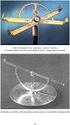 Předloha č. 2 podrobné měření 1. Zadání 2. Zápisník 3. Stručný návod Groma 4. Protokol Groma 5. Stručný návod Geus 6. Protokol Geus 7. Stručný návod Kokeš 8. Protokol Kokeš 1 Zadání 1) Vložte dané body
Předloha č. 2 podrobné měření 1. Zadání 2. Zápisník 3. Stručný návod Groma 4. Protokol Groma 5. Stručný návod Geus 6. Protokol Geus 7. Stručný návod Kokeš 8. Protokol Kokeš 1 Zadání 1) Vložte dané body
KAPITOLA 9 - POKROČILÁ PRÁCE S TABULKOVÝM PROCESOREM
 KAPITOLA 9 - POKROČILÁ PRÁCE S TABULKOVÝM PROCESOREM CÍLE KAPITOLY Využívat pokročilé možnosti formátování, jako je podmíněné formátování, používat vlastní formát čísel a umět pracovat s listy. Používat
KAPITOLA 9 - POKROČILÁ PRÁCE S TABULKOVÝM PROCESOREM CÍLE KAPITOLY Využívat pokročilé možnosti formátování, jako je podmíněné formátování, používat vlastní formát čísel a umět pracovat s listy. Používat
MISYS souřadnicové systémy, GPS MISYS. Souřadnicové systémy, GPS. Gdě Proboha Sú? www.gepro.cz. II/2012 Gepro, spol. s r.o. Ing.
 MISYS Souřadnicové systémy, GPS Gdě Proboha Sú? Obsah Proč je tolik souřadnicových systémů? Zjišťování polohy pomocí GPS. Aktivní souřadnicová soustava. Hodnoty polohy stejného bodu v různých souřad. systémech
MISYS Souřadnicové systémy, GPS Gdě Proboha Sú? Obsah Proč je tolik souřadnicových systémů? Zjišťování polohy pomocí GPS. Aktivní souřadnicová soustava. Hodnoty polohy stejného bodu v různých souřad. systémech
Vliv realizace, vliv přesnosti centrace a určení výšky přístroje a cíle na přesnost určovaných veličin
 Vliv realizace, vliv přesnosti centrace a určení výšky přístroje a cíle na přesnost určovaných veličin doc. Ing. Martin Štroner, Ph.D. Fakulta stavební ČVUT v Praze 1 Úvod Při přesných inženýrsko geodetických
Vliv realizace, vliv přesnosti centrace a určení výšky přístroje a cíle na přesnost určovaných veličin doc. Ing. Martin Štroner, Ph.D. Fakulta stavební ČVUT v Praze 1 Úvod Při přesných inženýrsko geodetických
2. cvičení z ZI1 - Excel
 Doc.Ing. Vlastimil Jáneš... janes@fd.cvut.cz 2. cvičení z ZI1 - Excel O Excelu - organizace listů : 1 list : max. 65 536 řádků a 256 sloupců, tj. 16 777 216 buněk. Sloupce : A, B,.Z, AA, AB,. IU, IV (26
Doc.Ing. Vlastimil Jáneš... janes@fd.cvut.cz 2. cvičení z ZI1 - Excel O Excelu - organizace listů : 1 list : max. 65 536 řádků a 256 sloupců, tj. 16 777 216 buněk. Sloupce : A, B,.Z, AA, AB,. IU, IV (26
Tabulkový procesor. Základní rysy
 Tabulkový procesor Tabulkový procesor je počítačový program zpracovávající data uložená v buňkách tabulky. Program umožňuje použití vzorců pro práci s daty a zobrazuje výsledné hodnoty podle vstupních
Tabulkový procesor Tabulkový procesor je počítačový program zpracovávající data uložená v buňkách tabulky. Program umožňuje použití vzorců pro práci s daty a zobrazuje výsledné hodnoty podle vstupních
Postup prací při sestavování nároků vlastníků
 Postup prací při sestavování nároků vlastníků Obsah 1. Porovnání výměr... 1 2. Výpočet opravného koeficientu... 2 3. Výpočet výměr podle BPEJ... 2 4. Výpočet vzdálenosti... 2 5. Sestavení nárokového listu...
Postup prací při sestavování nároků vlastníků Obsah 1. Porovnání výměr... 1 2. Výpočet opravného koeficientu... 2 3. Výpočet výměr podle BPEJ... 2 4. Výpočet vzdálenosti... 2 5. Sestavení nárokového listu...
ČESKÉ VYSOKÉ UČENÍ TECHNICKÉ V PRAZE
 ČESKÉ VYSOKÉ UČENÍ TECHNICKÉ V PRAZE FAKULTA STAVEBNÍ OBOR GEODÉZIE A KARTOGRAFIE KATEDRA VYŠŠÍ GEODÉZIE název předmětu úloha/zadání název úlohy Kosmická geodézie 4/003 Průběh geoidu z altimetrických měření
ČESKÉ VYSOKÉ UČENÍ TECHNICKÉ V PRAZE FAKULTA STAVEBNÍ OBOR GEODÉZIE A KARTOGRAFIE KATEDRA VYŠŠÍ GEODÉZIE název předmětu úloha/zadání název úlohy Kosmická geodézie 4/003 Průběh geoidu z altimetrických měření
Databáze prodejců. Tlačítka. Vytvoří kartu nového prodejce (Alt+N); Změní vybraného prodejce Uloží nového prodejce nebo změnu (Alt+U);
 Databáze prodejců Tlačítka Vytvoří kartu nového prodejce (Alt+N); Změní vybraného prodejce (Alt+E); Uloží nového prodejce nebo změnu (Alt+U); Při zakládání nového prodejce zadejte jeho číslo (musí to být
Databáze prodejců Tlačítka Vytvoří kartu nového prodejce (Alt+N); Změní vybraného prodejce (Alt+E); Uloží nového prodejce nebo změnu (Alt+U); Při zakládání nového prodejce zadejte jeho číslo (musí to být
PODROBNÉ MĚŘENÍ POLOHOPISNÉ
 Přípravný kurz k vykonání maturitní zkoušky v oboru Dopravní stavitelství MAPOVÉ PODKLADY Ing. Bc. Pavel Voříšek (úředně oprávněný zeměměřický inženýr). Vysoké Mýto 7. 4. 2017 PODROBNÉ MĚŘENÍ POLOHOPISNÉ
Přípravný kurz k vykonání maturitní zkoušky v oboru Dopravní stavitelství MAPOVÉ PODKLADY Ing. Bc. Pavel Voříšek (úředně oprávněný zeměměřický inženýr). Vysoké Mýto 7. 4. 2017 PODROBNÉ MĚŘENÍ POLOHOPISNÉ
1 Základní informace o programu
 1 Základní informace o programu GeusNET 3.0 je nadstavba programu GEUS, umožňující automatický výpočet souřadnic a výšek stanovisek z naměřených dat s využitím vyrovnání metodou nejmenších čtverců. V podstatě
1 Základní informace o programu GeusNET 3.0 je nadstavba programu GEUS, umožňující automatický výpočet souřadnic a výšek stanovisek z naměřených dat s využitím vyrovnání metodou nejmenších čtverců. V podstatě
Nastavení TS Leica TC403 pro měření situace registrace měřených dat
 Nastavení TS Leica TC403 pro měření situace registrace měřených dat F4 OK (šipkami vlevo/vpravo možno zakázkami listovat). Při podrobném měření je vhodné měřit ve zvoleném souřadnicovém systému ve Správci
Nastavení TS Leica TC403 pro měření situace registrace měřených dat F4 OK (šipkami vlevo/vpravo možno zakázkami listovat). Při podrobném měření je vhodné měřit ve zvoleném souřadnicovém systému ve Správci
POPIS VÝMĚNNÉHO FORMÁTU XML
 POPIS VÝMĚNNÉHO FORMÁTU XML Příloha č. 5 k Z_OIS_006 Provozní řád digitální technické mapy města Mostu Stránka 1 z 8 OBSAH 1 PRINCIPY VÝMĚNNÉHO FORMÁTU DTMM MOST... 2 2 STRUKTURA VÝMĚNNÉHO FORMÁTU... 3
POPIS VÝMĚNNÉHO FORMÁTU XML Příloha č. 5 k Z_OIS_006 Provozní řád digitální technické mapy města Mostu Stránka 1 z 8 OBSAH 1 PRINCIPY VÝMĚNNÉHO FORMÁTU DTMM MOST... 2 2 STRUKTURA VÝMĚNNÉHO FORMÁTU... 3
Program pro tvorbu technických výpočtů. VIKLAN - Výpočty. Uživatelská příručka. pro seznámení se základními možnostmi programu. Ing.
 Program pro tvorbu technických výpočtů VIKLAN - Výpočty Uživatelská příručka pro seznámení se základními možnostmi programu Ing. Josef Spilka VIKLAN - Výpočty Verse 1.10.5.1 Copyright 2010 Ing. Josef Spilka.
Program pro tvorbu technických výpočtů VIKLAN - Výpočty Uživatelská příručka pro seznámení se základními možnostmi programu Ing. Josef Spilka VIKLAN - Výpočty Verse 1.10.5.1 Copyright 2010 Ing. Josef Spilka.
ČESKÉ VYSOKÉ UČENÍ TECHNICKÉ V PRAZE
 ČESKÉ VYSOKÉ UČENÍ TECHNICKÉ V PRAZE FAKULTA STAVEBNÍ OBOR GEODÉZIE A KARTOGRAFIE KATEDRA SPECIÁLNÍ GEODÉZIE název předmětu úloha/zadání název úlohy Inženýrská geodézie II 1/5 Určení nepřístupné vzdálenosti
ČESKÉ VYSOKÉ UČENÍ TECHNICKÉ V PRAZE FAKULTA STAVEBNÍ OBOR GEODÉZIE A KARTOGRAFIE KATEDRA SPECIÁLNÍ GEODÉZIE název předmětu úloha/zadání název úlohy Inženýrská geodézie II 1/5 Určení nepřístupné vzdálenosti
ČESKÉ VYSOKÉ UČENÍ TECHNICKÉ V PRAZE
 ČESKÉ VYSOKÉ UČENÍ TECHNICKÉ V PRAZE FAKULTA STAVEBNÍ OBOR GEODÉZIE A KARTOGRAFIE KATEDRA VYŠŠÍ GEODÉZIE název předmětu úloha/zadání název úlohy Kosmická geodézie 1/99 Výpočet zeměpisné šířky z měřených
ČESKÉ VYSOKÉ UČENÍ TECHNICKÉ V PRAZE FAKULTA STAVEBNÍ OBOR GEODÉZIE A KARTOGRAFIE KATEDRA VYŠŠÍ GEODÉZIE název předmětu úloha/zadání název úlohy Kosmická geodézie 1/99 Výpočet zeměpisné šířky z měřených
CZ.1.07/2.2.00/28.0021)
 Metody geoinženýrstv enýrství Ing. Miloš Cibulka, Ph.D. Brno, 2015 Cvičen ení č.. 1 Vytvořeno s podporou projektu Průřezová inovace studijních programů Lesnické a dřevařské fakulty MENDELU v Brně (LDF)
Metody geoinženýrstv enýrství Ing. Miloš Cibulka, Ph.D. Brno, 2015 Cvičen ení č.. 1 Vytvořeno s podporou projektu Průřezová inovace studijních programů Lesnické a dřevařské fakulty MENDELU v Brně (LDF)
STATISTICA Téma 1. Práce s datovým souborem
 STATISTICA Téma 1. Práce s datovým souborem 1) Otevření datového souboru Program Statistika.cz otevíráme z ikony Start, nabídka Programy, podnabídka Statistika Cz 6. Ze dvou nabídnutých možností vybereme
STATISTICA Téma 1. Práce s datovým souborem 1) Otevření datového souboru Program Statistika.cz otevíráme z ikony Start, nabídka Programy, podnabídka Statistika Cz 6. Ze dvou nabídnutých možností vybereme
EasyNET verze 3.4.2. Komplexní softwarové zpracování měření inženýrské geodézie. Softwarová dokumentace
 EasyNET verze 3.4.2 Komplexní softwarové zpracování měření inženýrské geodézie Softwarová dokumentace V Praze dne 20. 6. 2015 Obsah 1 Úvod... 6 2 Základní vlastnosti programu... 6 2.1 Detekce měřických
EasyNET verze 3.4.2 Komplexní softwarové zpracování měření inženýrské geodézie Softwarová dokumentace V Praze dne 20. 6. 2015 Obsah 1 Úvod... 6 2 Základní vlastnosti programu... 6 2.1 Detekce měřických
Popis výměnného formátu XML
 Příloha č.: 7 Verze: 2.0 Datum: 15.5.2013 Popis výměnného formátu XML Principy výměnného formátu DTM DMVS textový soubor ve formátu XML (jednotný formát, nezávislost na software) symbologie není součástí
Příloha č.: 7 Verze: 2.0 Datum: 15.5.2013 Popis výměnného formátu XML Principy výměnného formátu DTM DMVS textový soubor ve formátu XML (jednotný formát, nezávislost na software) symbologie není součástí
Pomůcka k aplikaci ustanovení katastrální vyhlášky vztahujících se k souřadnicím podrobných bodů
 Příloha k č.j. ČÚZK 6495/2009-22 Pomůcka k aplikaci ustanovení katastrální vyhlášky vztahujících se k souřadnicím podrobných bodů 1. Geometrické a polohové určení 1.1. Katastrální území a nemovitosti evidované
Příloha k č.j. ČÚZK 6495/2009-22 Pomůcka k aplikaci ustanovení katastrální vyhlášky vztahujících se k souřadnicím podrobných bodů 1. Geometrické a polohové určení 1.1. Katastrální území a nemovitosti evidované
Vlastnosti dokumentu/stránky
 Vlastnosti dokumentu/stránky Formát stránky papíru pro tisk V záložce Rozložení stránky na pásu karet najdeme vše potřebné pro přípravu dokumentu před tiskem. 1) Záložka Rozložení stránky 2) Změna Orientace
Vlastnosti dokumentu/stránky Formát stránky papíru pro tisk V záložce Rozložení stránky na pásu karet najdeme vše potřebné pro přípravu dokumentu před tiskem. 1) Záložka Rozložení stránky 2) Změna Orientace
Přednášející: Ing. M. Čábelka Katedra aplikované geoinformatiky a kartografie PřF UK v Praze
 Seminář z geoinformatiky Metody měření výškopisu, Tachymetrie Seminář z geo oinform matiky Přednášející: Ing. M. Čábelka cabelka@natur.cuni.cz Katedra aplikované geoinformatiky a kartografie PřF UK v Praze
Seminář z geoinformatiky Metody měření výškopisu, Tachymetrie Seminář z geo oinform matiky Přednášející: Ing. M. Čábelka cabelka@natur.cuni.cz Katedra aplikované geoinformatiky a kartografie PřF UK v Praze
GEODETICKÉ VÝPOČTY I.
 SPŠS Č.Budějovice Obor Geodézie a Katastr nemovitostí 2.ročník GEODETICKÉ VÝPOČTY I. Ing. Jana Marešová, Ph.D. rok 2018-2019 V případě pokud chceme upravit (narovnat přímkou) lomenou hranici při nezměněných
SPŠS Č.Budějovice Obor Geodézie a Katastr nemovitostí 2.ročník GEODETICKÉ VÝPOČTY I. Ing. Jana Marešová, Ph.D. rok 2018-2019 V případě pokud chceme upravit (narovnat přímkou) lomenou hranici při nezměněných
Vytvořil Institut biostatistiky a analýz, Masarykova univerzita J. Jarkovský, L. Dušek, M. Cvanová. 5. Statistica
 Vytvořil Institut biostatistiky a analýz, Masarykova univerzita J. Jarkovský, L. Dušek, M. Cvanová 5. Statistica StatSoft, Inc., http://www.statsoft.com, http://www.statsoft.cz. Verze pro Mac i PC, dostupná
Vytvořil Institut biostatistiky a analýz, Masarykova univerzita J. Jarkovský, L. Dušek, M. Cvanová 5. Statistica StatSoft, Inc., http://www.statsoft.com, http://www.statsoft.cz. Verze pro Mac i PC, dostupná
GEPRO řešení pro GNSS Leica
 GEPRO řešení pro GNSS Leica GEPRO spol. s r. o. Ing. Jan Procházka GEPRO řešení pro GNSS Leica GNSS rover» odolný PC tablet s Win 7» GNSS anténa přes bluetooth» až 1 cm přesnost» KOKEŠ, MISYS, PROLAND
GEPRO řešení pro GNSS Leica GEPRO spol. s r. o. Ing. Jan Procházka GEPRO řešení pro GNSS Leica GNSS rover» odolný PC tablet s Win 7» GNSS anténa přes bluetooth» až 1 cm přesnost» KOKEŠ, MISYS, PROLAND
DATABÁZE MS ACCESS 2010
 DATABÁZE MS ACCESS 2010 KAPITOLA 5 PRAKTICKÁ ČÁST TABULKY POPIS PROSTŘEDÍ Spuštění MS Access nadefinovat název databáze a cestu k uložení databáze POPIS PROSTŘEDÍ Nahoře záložky: Soubor (k uložení souboru,
DATABÁZE MS ACCESS 2010 KAPITOLA 5 PRAKTICKÁ ČÁST TABULKY POPIS PROSTŘEDÍ Spuštění MS Access nadefinovat název databáze a cestu k uložení databáze POPIS PROSTŘEDÍ Nahoře záložky: Soubor (k uložení souboru,
TECHNOLOGIE ELASTICKÉ KONFORMNÍ TRANSFORMACE RASTROVÝCH OBRAZŮ
 TECHNOLOGIE ELASTICKÉ KONFORMNÍ TRANSFORMACE RASTROVÝCH OBRAZŮ ÚVOD Technologie elastické konformní transformace rastrových obrazů je realizována v rámci webové aplikace NKT. Tato webová aplikace provádí
TECHNOLOGIE ELASTICKÉ KONFORMNÍ TRANSFORMACE RASTROVÝCH OBRAZŮ ÚVOD Technologie elastické konformní transformace rastrových obrazů je realizována v rámci webové aplikace NKT. Tato webová aplikace provádí
Excel tabulkový procesor
 Pozice aktivní buňky Excel tabulkový procesor Označená aktivní buňka Řádek vzorců zobrazuje úplný a skutečný obsah buňky Typ buňky řetězec, číslo, vzorec, datum Oprava obsahu buňky F2 nebo v řádku vzorců,
Pozice aktivní buňky Excel tabulkový procesor Označená aktivní buňka Řádek vzorců zobrazuje úplný a skutečný obsah buňky Typ buňky řetězec, číslo, vzorec, datum Oprava obsahu buňky F2 nebo v řádku vzorců,
Postup pro zpracování kontrolního hlášení
 Postup pro zpracování kontrolního hlášení 1. Zadávání dokladů Doklady se zadávají běžným způsobem tak jako dosud, výběrem sazby DPH (s číslem řádku přiznání) v položce dokladu se zároveň pro položku automaticky
Postup pro zpracování kontrolního hlášení 1. Zadávání dokladů Doklady se zadávají běžným způsobem tak jako dosud, výběrem sazby DPH (s číslem řádku přiznání) v položce dokladu se zároveň pro položku automaticky
Vzorce. StatSoft. Vzorce. Kde všude se dá zadat vzorec
 StatSoft Vzorce Jistě se Vám již stalo, že data, která máte přímo k dispozici, sama o sobě nestačí potřebujete je nějak upravit, vypočítat z nich nějaké další proměnné, provést nějaké transformace, Jinak
StatSoft Vzorce Jistě se Vám již stalo, že data, která máte přímo k dispozici, sama o sobě nestačí potřebujete je nějak upravit, vypočítat z nich nějaké další proměnné, provést nějaké transformace, Jinak
Vzdělávání v egoncentru ORP Louny
 Zpracováno v rámci projektu č. CZ.1.04/4.1.00/40.00067 Vzdělávání v egoncentru ORP Louny Město Louny Obsah 1. Databáze... 4 2. Třídění pomocí filtrů... 5 3. Ukotvení a uvolnění příček... 6 3.1 Ukotvení
Zpracováno v rámci projektu č. CZ.1.04/4.1.00/40.00067 Vzdělávání v egoncentru ORP Louny Město Louny Obsah 1. Databáze... 4 2. Třídění pomocí filtrů... 5 3. Ukotvení a uvolnění příček... 6 3.1 Ukotvení
Jeden z mírně náročnějších příkladů, zaměřený na úpravu formátu buňky a především na detailnější práci s grafem (a jeho modifikacemi).
 Příklad zahrnuje Textová editace buněk Základní vzorce Vložené kliparty Propojené listy Grafi cká úprava buněk Složitější vzorce Vložené externí obrázky Formuláře Úprava formátu Vysoce speciální funkce
Příklad zahrnuje Textová editace buněk Základní vzorce Vložené kliparty Propojené listy Grafi cká úprava buněk Složitější vzorce Vložené externí obrázky Formuláře Úprava formátu Vysoce speciální funkce
Data v počítači. Informační data. Logické hodnoty. Znakové hodnoty
 Data v počítači Informační data (elementární datové typy) Logické hodnoty Znaky Čísla v pevné řádové čárce (celá čísla) v pohyblivé (plovoucí) řád. čárce (reálná čísla) Povelová data (instrukce programu)
Data v počítači Informační data (elementární datové typy) Logické hodnoty Znaky Čísla v pevné řádové čárce (celá čísla) v pohyblivé (plovoucí) řád. čárce (reálná čísla) Povelová data (instrukce programu)
GEODETICKÉ VÝPOČTY I.
 SPŠS Č.Budějovice Obor Geodézie a Katastr nemovitostí 2.ročník GEODETICKÉ VÝPOČTY I. TABELACE FUNKCE LINEÁRNÍ INTERPOLACE TABELACE FUNKCE Tabelace funkce se v minulosti často využívala z důvodu usnadnění
SPŠS Č.Budějovice Obor Geodézie a Katastr nemovitostí 2.ročník GEODETICKÉ VÝPOČTY I. TABELACE FUNKCE LINEÁRNÍ INTERPOLACE TABELACE FUNKCE Tabelace funkce se v minulosti často využívala z důvodu usnadnění
Uživatelský manuál. Aplikace GraphViewer. Vytvořil: Viktor Dlouhý
 Uživatelský manuál Aplikace GraphViewer Vytvořil: Viktor Dlouhý Obsah 1. Obecně... 3 2. Co aplikace umí... 3 3. Struktura aplikace... 4 4. Mobilní verze aplikace... 5 5. Vytvoření projektu... 6 6. Části
Uživatelský manuál Aplikace GraphViewer Vytvořil: Viktor Dlouhý Obsah 1. Obecně... 3 2. Co aplikace umí... 3 3. Struktura aplikace... 4 4. Mobilní verze aplikace... 5 5. Vytvoření projektu... 6 6. Části
Přípravný kurz k vykonání maturitní zkoušky v oboru Dopravní stavitelství. Ing. Pavel Voříšek MĚŘENÍ VZDÁLENOSTÍ. VOŠ a SŠS Vysoké Mýto leden 2008
 Přípravný kurz k vykonání maturitní zkoušky v oboru Dopravní stavitelství Ing. Pavel Voříšek MĚŘENÍ VZDÁLENOSTÍ VOŠ a SŠS Vysoké Mýto leden 2008 METODY MĚŘENÍ DÉLEK PŘÍMÉ (měřidlo klademe přímo do měřené
Přípravný kurz k vykonání maturitní zkoušky v oboru Dopravní stavitelství Ing. Pavel Voříšek MĚŘENÍ VZDÁLENOSTÍ VOŠ a SŠS Vysoké Mýto leden 2008 METODY MĚŘENÍ DÉLEK PŘÍMÉ (měřidlo klademe přímo do měřené
Nový způsob práce s průběžnou klasifikací lze nastavit pouze tehdy, je-li průběžná klasifikace v evidenčním pololetí a školním roce prázdná.
 Průběžná klasifikace Nová verze modulu Klasifikace žáků přináší novinky především v práci s průběžnou klasifikací. Pro zadání průběžné klasifikace ve třídě doposud existovaly 3 funkce Průběžná klasifikace,
Průběžná klasifikace Nová verze modulu Klasifikace žáků přináší novinky především v práci s průběžnou klasifikací. Pro zadání průběžné klasifikace ve třídě doposud existovaly 3 funkce Průběžná klasifikace,
FUNKCE 3. Autor: Mgr. Dana Kaprálová. Datum (období) tvorby: září, říjen 2013. Ročník: sedmý. Vzdělávací oblast: Informatika a výpočetní technika
 FUNKCE 3 Autor: Mgr. Dana Kaprálová Datum (období) tvorby: září, říjen 2013 Ročník: sedmý Vzdělávací oblast: Informatika a výpočetní technika 1 Anotace: Žáci se seznámí se základní obsluhou tabulkového
FUNKCE 3 Autor: Mgr. Dana Kaprálová Datum (období) tvorby: září, říjen 2013 Ročník: sedmý Vzdělávací oblast: Informatika a výpočetní technika 1 Anotace: Žáci se seznámí se základní obsluhou tabulkového
Kontingenční tabulky v MS Excel 2010
 Kontingenční tabulky v MS Excel 2010 Autor: RNDr. Milan Myšák e-mail: milan.mysak@konero.cz Obsah 1 Vytvoření KT... 3 1.1 Data pro KT... 3 1.2 Tvorba KT... 3 2 Tvorba KT z dalších zdrojů dat... 5 2.1 Data
Kontingenční tabulky v MS Excel 2010 Autor: RNDr. Milan Myšák e-mail: milan.mysak@konero.cz Obsah 1 Vytvoření KT... 3 1.1 Data pro KT... 3 1.2 Tvorba KT... 3 2 Tvorba KT z dalších zdrojů dat... 5 2.1 Data
Iterační výpočty. Dokumentace k projektu č. 2 do IZP. 24. listopadu 2004
 Dokumentace k projektu č. 2 do IZP Iterační výpočty 24. listopadu 2004 Autor: Kamil Dudka, xdudka00@stud.fit.vutbr.cz Fakulta Informačních Technologií Vysoké Učení Technické v Brně Obsah 1. Úvod...3 2.
Dokumentace k projektu č. 2 do IZP Iterační výpočty 24. listopadu 2004 Autor: Kamil Dudka, xdudka00@stud.fit.vutbr.cz Fakulta Informačních Technologií Vysoké Učení Technické v Brně Obsah 1. Úvod...3 2.
Nový firmware V2.0 pro totální stanice FlexLine
 Nový firmware V2.0 pro totální stanice FlexLine Vážení zákazníci! V lednu 2010 uvedl výrobce na trh nový firmware verze 2.0 pro totální stanice modelové řady FlexLine, který přináší několik zásadních novinek
Nový firmware V2.0 pro totální stanice FlexLine Vážení zákazníci! V lednu 2010 uvedl výrobce na trh nový firmware verze 2.0 pro totální stanice modelové řady FlexLine, který přináší několik zásadních novinek
PROBLEMATICKÉ ASPEKTY GEOREFERENCOVÁNÍ MAP
 Digitální technologie v geoinformatice, kartografii a DPZ PROBLEMATICKÉ ASPEKTY GEOREFERENCOVÁNÍ MAP Katedra geomatiky Fakulta stavební České vysoké učení technické v Praze Jakub Havlíček, 22.10.2013,
Digitální technologie v geoinformatice, kartografii a DPZ PROBLEMATICKÉ ASPEKTY GEOREFERENCOVÁNÍ MAP Katedra geomatiky Fakulta stavební České vysoké učení technické v Praze Jakub Havlíček, 22.10.2013,
2 PŘÍKLAD IMPORTU ZATÍŽENÍ Z XML
 ROZHRANÍ ESA XML Ing. Richard Vondráček SCIA CZ, s. r. o., Thákurova 3, 160 00 Praha 6 www.scia.cz 1 OTEVŘENÝ FORMÁT Jednou z mnoha užitečných vlastností programu ESA PT je podpora otevřeného rozhraní
ROZHRANÍ ESA XML Ing. Richard Vondráček SCIA CZ, s. r. o., Thákurova 3, 160 00 Praha 6 www.scia.cz 1 OTEVŘENÝ FORMÁT Jednou z mnoha užitečných vlastností programu ESA PT je podpora otevřeného rozhraní
Popis ovládání. Po přihlášení do aplikace se objeví navigátor. Navigátor je stromově seřazen a slouží pro přístup ke všem oknům celé aplikace.
 Popis ovládání 1. Úvod Tento popis má za úkol seznámit uživatele se základními principy ovládání aplikace. Ovládání je možné pomocí myši, ale všechny činnosti jsou dosažitelné také pomocí klávesnice. 2.
Popis ovládání 1. Úvod Tento popis má za úkol seznámit uživatele se základními principy ovládání aplikace. Ovládání je možné pomocí myši, ale všechny činnosti jsou dosažitelné také pomocí klávesnice. 2.
P R OGR AM P R O NÁVRH VÝVAR U
 P R OGR AM P R O NÁVRH VÝVAR U Program Vývar je jednoduchá aplikace řešící problematiku vodního skoku. Zahrnuje interaktivní zadávání dat pro určení dimenze vývaru, tzn. jeho hloubku a délku. V aplikaci
P R OGR AM P R O NÁVRH VÝVAR U Program Vývar je jednoduchá aplikace řešící problematiku vodního skoku. Zahrnuje interaktivní zadávání dat pro určení dimenze vývaru, tzn. jeho hloubku a délku. V aplikaci
Inovace výuky prostřednictvím ICT v SPŠ Zlín, CZ.1.07/1.5.00/34.0333 Vzdělávání v informačních a komunikačních technologií
 VY_32_INOVACE_33_05 Škola Střední průmyslová škola Zlín Název projektu, reg. č. Inovace výuky prostřednictvím ICT v SPŠ Zlín, CZ.1.07/1.5.00/34.0333 Vzdělávací oblast Vzdělávání v informačních a komunikačních
VY_32_INOVACE_33_05 Škola Střední průmyslová škola Zlín Název projektu, reg. č. Inovace výuky prostřednictvím ICT v SPŠ Zlín, CZ.1.07/1.5.00/34.0333 Vzdělávací oblast Vzdělávání v informačních a komunikačních
Metoda Monte Carlo a její aplikace v problematice oceňování technologií. Manuál k programu
 Metoda Monte Carlo a její aplikace v problematice oceňování technologií Manuál k programu This software was created under the state subsidy of the Czech Republic within the research and development project
Metoda Monte Carlo a její aplikace v problematice oceňování technologií Manuál k programu This software was created under the state subsidy of the Czech Republic within the research and development project
24 Uživatelské výběry
 24 Uživatelské výběry Uživatelský modul Uživatelské výběry slouží k vytváření, správě a následnému používání tématicky seskupených osob a organizací včetně jejich kontaktních údajů. Modul umožňuje hromadnou
24 Uživatelské výběry Uživatelský modul Uživatelské výběry slouží k vytváření, správě a následnému používání tématicky seskupených osob a organizací včetně jejich kontaktních údajů. Modul umožňuje hromadnou
GEODETICKÉ VÝPOČTY I.
 SPŠS Č.Budějovice Obor Geodézie a Katastr nemovitostí 2.ročník GEODETICKÉ VÝPOČTY I. VÝPOČET VÝMĚR Z PRAVOÚHLÝCH SOUŘADNIC Ing. Jana Marešová, Ph.D. rok 2018-2019 Výpočet ze souřadnic se používá pro určení
SPŠS Č.Budějovice Obor Geodézie a Katastr nemovitostí 2.ročník GEODETICKÉ VÝPOČTY I. VÝPOČET VÝMĚR Z PRAVOÚHLÝCH SOUŘADNIC Ing. Jana Marešová, Ph.D. rok 2018-2019 Výpočet ze souřadnic se používá pro určení
TP 304337/b P - POPIS ARCHIVACE TYP 457 - Měřič INMAT 57 a INMAT 57D
 Měřič tepla a chladu, vyhodnocovací jednotka průtoku plynu INMAT 57S a INMAT 57D POPIS ARCHIVACE typ 457 OBSAH Možnosti archivace v měřiči INMAT 57 a INMAT 57D... 1 Bilance... 1 Uživatelská archivace...
Měřič tepla a chladu, vyhodnocovací jednotka průtoku plynu INMAT 57S a INMAT 57D POPIS ARCHIVACE typ 457 OBSAH Možnosti archivace v měřiči INMAT 57 a INMAT 57D... 1 Bilance... 1 Uživatelská archivace...
Popisná statistika. Komentované řešení pomocí MS Excel
 Popisná statistika Komentované řešení pomocí MS Excel Vstupní data Máme k dispozici data o počtech bodů z 1. a 2. zápočtového testu z Matematiky I v zimním semestru 2015/2016 a to za všech 762 studentů,
Popisná statistika Komentované řešení pomocí MS Excel Vstupní data Máme k dispozici data o počtech bodů z 1. a 2. zápočtového testu z Matematiky I v zimním semestru 2015/2016 a to za všech 762 studentů,
Trigonometrické určení výšek nepřístupných bodů na stavebním objektu
 Trigonometrické určení výšek nepřístupných bodů na stavebním objektu Prof. Ing. Jiří Pospíšil, CSc., 2010 V urbanismu a pozemním stavitelství lze trigonometrického určování výšek užít při zjišťování relativních
Trigonometrické určení výšek nepřístupných bodů na stavebním objektu Prof. Ing. Jiří Pospíšil, CSc., 2010 V urbanismu a pozemním stavitelství lze trigonometrického určování výšek užít při zjišťování relativních
ČESKÉ VYSOKÉ UČENÍ TECHNICKÉ V PRAZE
 ČESKÉ VYSOKÉ UČENÍ TECHNICKÉ V PRAZE FAKULTA STAVEBNÍ OBOR GEODÉZIE A KARTOGRAFIE KATEDRA VYŠŠÍ GEODÉZIE název předmětu úloha/zadání název úlohy Kosmická geodézie 5/ Určování astronomických zeměpisných
ČESKÉ VYSOKÉ UČENÍ TECHNICKÉ V PRAZE FAKULTA STAVEBNÍ OBOR GEODÉZIE A KARTOGRAFIE KATEDRA VYŠŠÍ GEODÉZIE název předmětu úloha/zadání název úlohy Kosmická geodézie 5/ Určování astronomických zeměpisných
Obsah. Několik slov o Excelu 2007 a 2010 9. Operace při otvírání a ukládání sešitu 15. Operace s okny 27. Kapitola 1
 Obsah Kapitola 1 Několik slov o Excelu 2007 a 2010 9 Nové uživatelské rozhraní 9 Pás karet 10 Panel nástrojů Rychlý přístup 11 Tlačítko Office 11 Pracovní plocha 12 Nápověda 13 Kapitola 2 Operace při otvírání
Obsah Kapitola 1 Několik slov o Excelu 2007 a 2010 9 Nové uživatelské rozhraní 9 Pás karet 10 Panel nástrojů Rychlý přístup 11 Tlačítko Office 11 Pracovní plocha 12 Nápověda 13 Kapitola 2 Operace při otvírání
ČESKÉ VYSOKÉ UČENÍ TECHNICKÉ V PRAZE
 ČESKÉ VYSOKÉ UČENÍ TECHNICKÉ V PRAZE FAKULTA STAVEBNÍ OBOR GEODÉZIE A KARTOGRAFIE KATEDRA VYŠŠÍ GEODÉZIE název předmětu úloha/zadání název úlohy Vyšší geodézie 1 2/3 GPS - Výpočet drah družic školní rok
ČESKÉ VYSOKÉ UČENÍ TECHNICKÉ V PRAZE FAKULTA STAVEBNÍ OBOR GEODÉZIE A KARTOGRAFIE KATEDRA VYŠŠÍ GEODÉZIE název předmětu úloha/zadání název úlohy Vyšší geodézie 1 2/3 GPS - Výpočet drah družic školní rok
Access. Tabulky. Vytvoření tabulky
 Access správa databáze (tabulky, relace, omezující podmínky, data...) uživatelské prostředí pro práci s databází (formuláře, sestavy, datové stránky, makra...) ukázková aplikace Northwind hlavní okno databáze
Access správa databáze (tabulky, relace, omezující podmínky, data...) uživatelské prostředí pro práci s databází (formuláře, sestavy, datové stránky, makra...) ukázková aplikace Northwind hlavní okno databáze
Ovládání Open Office.org Calc Ukládání dokumentu : Levým tlačítkem myši kliknete v menu na Soubor a pak na Uložit jako.
 Ukládání dokumentu : Levým tlačítkem myši kliknete v menu na Soubor a pak na Uložit jako. Otevře se tabulka, v které si najdete místo adresář, pomocí malé šedočerné šipky (jako na obrázku), do kterého
Ukládání dokumentu : Levým tlačítkem myši kliknete v menu na Soubor a pak na Uložit jako. Otevře se tabulka, v které si najdete místo adresář, pomocí malé šedočerné šipky (jako na obrázku), do kterého
SPŠ STAVEBNÍ České Budějovice GEODÉZIE STA
 SPŠ STAVEBNÍ České Budějovice GEODÉZIE STA JS GEODÉZIE Význam slova: dělení Země Vědní obor zabývající se měřením, výpočty a zobrazením Země. Vědní obor zabývající se zkoumáním tvaru, rozměru a fyzikálních
SPŠ STAVEBNÍ České Budějovice GEODÉZIE STA JS GEODÉZIE Význam slova: dělení Země Vědní obor zabývající se měřením, výpočty a zobrazením Země. Vědní obor zabývající se zkoumáním tvaru, rozměru a fyzikálních
Návod k použití softwaru Solar Viewer 3D
 Návod k použití softwaru Solar Viewer 3D Software byl vyvinut v rámci grantového projektu Technologie a systém určující fyzikální a prostorové charakteristiky pro ochranu a tvorbu životního prostředí a
Návod k použití softwaru Solar Viewer 3D Software byl vyvinut v rámci grantového projektu Technologie a systém určující fyzikální a prostorové charakteristiky pro ochranu a tvorbu životního prostředí a
Čtvrtek 8. prosince. Pascal - opakování základů. Struktura programu:
 Čtvrtek 8 prosince Pascal - opakování základů Struktura programu: 1 hlavička obsahuje název programu, použité programové jednotky (knihovny), definice konstant, deklarace proměnných, všechny použité procedury
Čtvrtek 8 prosince Pascal - opakování základů Struktura programu: 1 hlavička obsahuje název programu, použité programové jednotky (knihovny), definice konstant, deklarace proměnných, všechny použité procedury
MANUÁL K PROGRAMU JEDNODUCHÝ SKLAD (VER-1.2)
 MANUÁL K PROGRAMU JEDNODUCHÝ SKLAD (VER-1.2) Program byl vytvořený za účelem uchovávání artiklů (položek) a jejich cen. Základním cílem bylo vytvořit uživatelsky příjemné prostředí s mnoha funkcemi ve
MANUÁL K PROGRAMU JEDNODUCHÝ SKLAD (VER-1.2) Program byl vytvořený za účelem uchovávání artiklů (položek) a jejich cen. Základním cílem bylo vytvořit uživatelsky příjemné prostředí s mnoha funkcemi ve
ÚHLŮ METODY MĚŘENÍ ÚHLŮ A SMĚRŮ CHYBY PŘI MĚŘENÍ ÚHLŮ A SMĚRŮ
 5. PŘEDNÁŠKA LETNÍ 00 ING. HANA STAŇKOVÁ, Ph.D. MĚŘENÍ ÚHLŮ METODY MĚŘENÍ ÚHLŮ A SMĚRŮ CHYBY PŘI MĚŘENÍ ÚHLŮ A SMĚRŮ GEODÉZIE 5. PŘEDNÁŠKA LETNÍ 00 METODY MĚŘENÍ ÚHLŮ. měření úhlů v jedné poloze dalekohledu.
5. PŘEDNÁŠKA LETNÍ 00 ING. HANA STAŇKOVÁ, Ph.D. MĚŘENÍ ÚHLŮ METODY MĚŘENÍ ÚHLŮ A SMĚRŮ CHYBY PŘI MĚŘENÍ ÚHLŮ A SMĚRŮ GEODÉZIE 5. PŘEDNÁŠKA LETNÍ 00 METODY MĚŘENÍ ÚHLŮ. měření úhlů v jedné poloze dalekohledu.
Technická specifikace struktury ABO formátu UHL1 DATOVÝ SOUBOR
 Technická specifikace struktury ABO formátu Formát ABO se v České republice a na Slovensku běžně používá pro výměnu finančních zpráv. Jeho struktura je pevně definována, a to podle dále uvedeného přehledu.
Technická specifikace struktury ABO formátu Formát ABO se v České republice a na Slovensku běžně používá pro výměnu finančních zpráv. Jeho struktura je pevně definována, a to podle dále uvedeného přehledu.
Minimum pro práci s totální stanicí Trimble DR 3606
 Minimum pro práci s totální stanicí Trimble DR 3606 Tento návod vznikl na základě praktických zkušeností s obsluhou a nastavením přístroje. Obsahuje pouze popis funkcí a nastavení přímo použitých při měření.
Minimum pro práci s totální stanicí Trimble DR 3606 Tento návod vznikl na základě praktických zkušeností s obsluhou a nastavením přístroje. Obsahuje pouze popis funkcí a nastavení přímo použitých při měření.
Popis funkcí tlačítek jednotlivých modulů programu OGAMA
 Nevázaná příloha bakalářské práce VYUŽITÍ OPEN-SOURCE NÁSTROJŮ PRO PŘÍPRAVU, PRŮBĚH A VYHODNOCENÍ EYE-TRACKING EXPERIMENTŮ Popis funkcí tlačítek jednotlivých modulů programu OGAMA Michal KUČERA, 2014 Replay
Nevázaná příloha bakalářské práce VYUŽITÍ OPEN-SOURCE NÁSTROJŮ PRO PŘÍPRAVU, PRŮBĚH A VYHODNOCENÍ EYE-TRACKING EXPERIMENTŮ Popis funkcí tlačítek jednotlivých modulů programu OGAMA Michal KUČERA, 2014 Replay
100 1500 1200 1000 875 750 675 600 550 500 - - 775 650 550 500 450 400 350 325 - -
 Prostý kružnicový oblouk Prostý kružnicový oblouk se používá buď jako samostatné řešení změny směru osy nebo nám slouží jako součást směrové změny v kombinaci s přechodnicemi nebo složenými oblouky. Nejmenší
Prostý kružnicový oblouk Prostý kružnicový oblouk se používá buď jako samostatné řešení změny směru osy nebo nám slouží jako součást směrové změny v kombinaci s přechodnicemi nebo složenými oblouky. Nejmenší
1. lekce. do souboru main.c uložíme následující kód a pomocí F9 ho zkompilujeme a spustíme:
 1. lekce 1. Minimální program do souboru main.c uložíme následující kód a pomocí F9 ho zkompilujeme a spustíme: #include #include int main() { printf("hello world!\n"); return 0; 2.
1. lekce 1. Minimální program do souboru main.c uložíme následující kód a pomocí F9 ho zkompilujeme a spustíme: #include #include int main() { printf("hello world!\n"); return 0; 2.
Základní vzorce a funkce v tabulkovém procesoru
 Základní vzorce a funkce v tabulkovém procesoru Na tabulkovém programu je asi nejzajímavější práce se vzorci a funkcemi. Když jednou nastavíte, jak se mají dané údaje zpracovávat (některé buňky sečíst,
Základní vzorce a funkce v tabulkovém procesoru Na tabulkovém programu je asi nejzajímavější práce se vzorci a funkcemi. Když jednou nastavíte, jak se mají dané údaje zpracovávat (některé buňky sečíst,
Využití letecké fotogrammetrie pro sledování historického vývoje krajiny
 Využití letecké fotogrammetrie pro sledování historického vývoje krajiny Jitka Elznicová Katedra informatiky a geoinformatiky Fakulta životního prostředí Univerzita J.E.Purkyně v Ústí nad Labem Letecké
Využití letecké fotogrammetrie pro sledování historického vývoje krajiny Jitka Elznicová Katedra informatiky a geoinformatiky Fakulta životního prostředí Univerzita J.E.Purkyně v Ústí nad Labem Letecké
dokumentu, respektive oddílu (více o oddílech v další kapitole). Nemůžeme
 Microsoft Office IV Sloupce Chtěli bychom psát školní noviny a máme pocit, že jsou málo profesionální. Chtěli bychom využít možnost psaní v několika sloupcích. Nastavíme si na stránce místo jednoho sloupce
Microsoft Office IV Sloupce Chtěli bychom psát školní noviny a máme pocit, že jsou málo profesionální. Chtěli bychom využít možnost psaní v několika sloupcích. Nastavíme si na stránce místo jednoho sloupce
SYLABUS 9. PŘEDNÁŠKY Z INŢENÝRSKÉ GEODÉZIE
 SYLABUS 9. PŘEDNÁŠKY Z INŢENÝRSKÉ GEODÉZIE (Řešení kruţnicových oblouků v souřadnicích) 3. ročník bakalářského studia studijní program G studijní obor G doc. Ing. Jaromír Procházka, CSc. prosinec 2015
SYLABUS 9. PŘEDNÁŠKY Z INŢENÝRSKÉ GEODÉZIE (Řešení kruţnicových oblouků v souřadnicích) 3. ročník bakalářského studia studijní program G studijní obor G doc. Ing. Jaromír Procházka, CSc. prosinec 2015
Úvod. Program ZK EANPRINT. Základní vlastnosti programu. Co program vyžaduje. Určení programu. Jak program spustit. Uživatelská dokumentace programu
 sq Program ZK EANPRINT verze 1.20 Uživatelská dokumentace programu Úvod Základní vlastnosti programu Jednoduchost ovládání - umožňuje obsluhu i málo zkušeným uživatelům bez nutnosti většího zaškolování.
sq Program ZK EANPRINT verze 1.20 Uživatelská dokumentace programu Úvod Základní vlastnosti programu Jednoduchost ovládání - umožňuje obsluhu i málo zkušeným uživatelům bez nutnosti většího zaškolování.
Zelená bariéra. Software Zelená bariéra je výstupem projektu TA ČR č. TD Optimalizace výsadeb dřevin pohlcujících prachové částice
 Zelená bariéra Aplikace pro výpočet účinnosti vegetačních bariér podél silničních a dálničních komunikací z hlediska záchytu celkového prachu, suspendovaných částic PM 10 a PM 2.5 a benzo[a]pyrenu Software
Zelená bariéra Aplikace pro výpočet účinnosti vegetačních bariér podél silničních a dálničních komunikací z hlediska záchytu celkového prachu, suspendovaných částic PM 10 a PM 2.5 a benzo[a]pyrenu Software
Výpisy Výsledek zpracování
 Výpisy Výsledek zpracování Tlačítka (formát(rrrrmm)) a pro zadaný stát. Zobrazí výsledky měsíčního zpracování zadaného období Vytiskne výsledky. Prodejci - provize Třídění se provádí klepnutím na záhlaví
Výpisy Výsledek zpracování Tlačítka (formát(rrrrmm)) a pro zadaný stát. Zobrazí výsledky měsíčního zpracování zadaného období Vytiskne výsledky. Prodejci - provize Třídění se provádí klepnutím na záhlaví
Matematické modelování dopravního proudu
 Matematické modelování dopravního proudu Ondřej Lanč, Alena Girglová, Kateřina Papežová, Lucie Obšilová Gymnázium Otokara Březiny a SOŠ Telč lancondrej@centrum.cz Abstrakt: Cílem projektu bylo seznámení
Matematické modelování dopravního proudu Ondřej Lanč, Alena Girglová, Kateřina Papežová, Lucie Obšilová Gymnázium Otokara Březiny a SOŠ Telč lancondrej@centrum.cz Abstrakt: Cílem projektu bylo seznámení
ID-Ware II Editace docházky
 ID-Ware II Editace docházky Obsah 1.Vložení průchodu...3 1.1.1.1.Příchod do práce nebo odchod z práce...3 1.2.1.2.Začátek přerušení...3 1.3.1.3.Ukončení přerušení...5 1.3.1Ukončení přerušení na něž bezprostředně
ID-Ware II Editace docházky Obsah 1.Vložení průchodu...3 1.1.1.1.Příchod do práce nebo odchod z práce...3 1.2.1.2.Začátek přerušení...3 1.3.1.3.Ukončení přerušení...5 1.3.1Ukončení přerušení na něž bezprostředně
Práce s textovými proměnnými v DetStudiu
 AP0035 APLIKAČNÍ POZNÁMKA Práce s textovými proměnnými v DetStudiu Abstrakt Aplikační poznámka řeší problematiku použití znakových sad při práci s textovými proměnnými v DetStudiu. Autor: Zbyněk Říha Dokument:
AP0035 APLIKAČNÍ POZNÁMKA Práce s textovými proměnnými v DetStudiu Abstrakt Aplikační poznámka řeší problematiku použití znakových sad při práci s textovými proměnnými v DetStudiu. Autor: Zbyněk Říha Dokument:
Neuronové časové řady (ANN-TS)
 Neuronové časové řady (ANN-TS) Menu: QCExpert Prediktivní metody Neuronové časové řady Tento modul (Artificial Neural Network Time Series ANN-TS) využívá modelovacího potenciálu neuronové sítě k predikci
Neuronové časové řady (ANN-TS) Menu: QCExpert Prediktivní metody Neuronové časové řady Tento modul (Artificial Neural Network Time Series ANN-TS) využívá modelovacího potenciálu neuronové sítě k predikci
ČESKÉ VYSOKÉ UČENÍ TECHNICKÉ V PRAZE FAKULTA STAVEBNÍ, OBOR GEODÉZIE A KARTOGRAFIE KATEDRA MAPOVÁNÍ A KARTOGRAFIE
 ČESKÉ VYSOKÉ UČENÍ TECHNICKÉ V PRAZE FAKULTA STAVEBNÍ, OBOR GEODÉZIE A KARTOGRAFIE KATEDRA MAPOVÁNÍ A KARTOGRAFIE název předmětu TOPOGRAFICKÁ A TEMATICKÁ KARTOGRAFIE číslo úlohy název úlohy 2 Tvorba tematických
ČESKÉ VYSOKÉ UČENÍ TECHNICKÉ V PRAZE FAKULTA STAVEBNÍ, OBOR GEODÉZIE A KARTOGRAFIE KATEDRA MAPOVÁNÍ A KARTOGRAFIE název předmětu TOPOGRAFICKÁ A TEMATICKÁ KARTOGRAFIE číslo úlohy název úlohy 2 Tvorba tematických
24-2-2 PROMĚNNÉ, KONSTANTY A DATOVÉ TYPY TEORIE DATUM VYTVOŘENÍ: 23.7.2013 KLÍČOVÁ AKTIVITA: 02 PROGRAMOVÁNÍ 2. ROČNÍK (PRG2) HODINOVÁ DOTACE: 1
 24-2-2 PROMĚNNÉ, KONSTANTY A DATOVÉ TYPY TEORIE AUTOR DOKUMENTU: MGR. MARTINA SUKOVÁ DATUM VYTVOŘENÍ: 23.7.2013 KLÍČOVÁ AKTIVITA: 02 UČIVO: STUDIJNÍ OBOR: PROGRAMOVÁNÍ 2. ROČNÍK (PRG2) INFORMAČNÍ TECHNOLOGIE
24-2-2 PROMĚNNÉ, KONSTANTY A DATOVÉ TYPY TEORIE AUTOR DOKUMENTU: MGR. MARTINA SUKOVÁ DATUM VYTVOŘENÍ: 23.7.2013 KLÍČOVÁ AKTIVITA: 02 UČIVO: STUDIJNÍ OBOR: PROGRAMOVÁNÍ 2. ROČNÍK (PRG2) INFORMAČNÍ TECHNOLOGIE
ZOBRAZENÍ POLOHOPISU A VÝŠKOPISU
 ZOBRAZENÍ POLOHOPISU A VÝŠKOPISU Zpracování souvislé praxe Hrad Nečtiny Ing. Danuše Mlčková spszememericka, 2008 VÝPOČTY SOUŘADNIC založte v programu WinKokeš nový soubor C:\prac\příjmení\praxe\polohopis\zámekPČ.ss
ZOBRAZENÍ POLOHOPISU A VÝŠKOPISU Zpracování souvislé praxe Hrad Nečtiny Ing. Danuše Mlčková spszememericka, 2008 VÝPOČTY SOUŘADNIC založte v programu WinKokeš nový soubor C:\prac\příjmení\praxe\polohopis\zámekPČ.ss
Práce s texty, Transformace rastru, Připojení GPS
 Školení programu TopoL xt Práce s texty, Transformace rastru, Připojení GPS Obsah: 1. Uživatelské rozhraní (heslovitě, bylo součástí minulých školení) 2. Nastavení programu (heslovitě, bylo součástí minulých
Školení programu TopoL xt Práce s texty, Transformace rastru, Připojení GPS Obsah: 1. Uživatelské rozhraní (heslovitě, bylo součástí minulých školení) 2. Nastavení programu (heslovitě, bylo součástí minulých
CZ.1.07/1.5.00/34.0632
 Střední průmyslová škola a Vyšší odborná škola technická Brno, Sokolská 1 Šablona: Inovace a zkvalitnění výuky prostřednictvím ICT Název: Téma: Autor: Číslo: Anotace: Excel Formát buňky Ing. Silvana Žárská
Střední průmyslová škola a Vyšší odborná škola technická Brno, Sokolská 1 Šablona: Inovace a zkvalitnění výuky prostřednictvím ICT Název: Téma: Autor: Číslo: Anotace: Excel Formát buňky Ing. Silvana Žárská
2D transformací. červen Odvození transformačního klíče vybraných 2D transformací Metody vyrovnání... 2
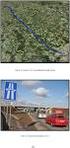 Výpočet transformačních koeficinetů vybraných 2D transformací Jan Ježek červen 2008 Obsah Odvození transformačního klíče vybraných 2D transformací 2 Meto vyrovnání 2 2 Obecné vyjádření lineárních 2D transformací
Výpočet transformačních koeficinetů vybraných 2D transformací Jan Ježek červen 2008 Obsah Odvození transformačního klíče vybraných 2D transformací 2 Meto vyrovnání 2 2 Obecné vyjádření lineárních 2D transformací
Fyzikální laboratoř. Kamil Mudruňka. Gymnázium, Pardubice, Dašická /8
 Středoškolská technika 2015 Setkání a prezentace prací středoškolských studentů na ČVUT Fyzikální laboratoř Kamil Mudruňka Gymnázium, Pardubice, Dašická 1083 1/8 O projektu Cílem projektu bylo vytvořit
Středoškolská technika 2015 Setkání a prezentace prací středoškolských studentů na ČVUT Fyzikální laboratoř Kamil Mudruňka Gymnázium, Pardubice, Dašická 1083 1/8 O projektu Cílem projektu bylo vytvořit
Simulace. Simulace dat. Parametry
 Simulace Simulace dat Menu: QCExpert Simulace Simulace dat Tento modul je určen pro generování pseudonáhodných dat s danými statistickými vlastnostmi. Nabízí čtyři typy rozdělení: normální, logaritmicko-normální,
Simulace Simulace dat Menu: QCExpert Simulace Simulace dat Tento modul je určen pro generování pseudonáhodných dat s danými statistickými vlastnostmi. Nabízí čtyři typy rozdělení: normální, logaritmicko-normální,
Popisná statistika kvantitativní veličiny
 StatSoft Popisná statistika kvantitativní veličiny Protože nám surová data obvykle žádnou smysluplnou informaci neposkytnou, je žádoucí vyjádřit tyto ve zhuštěnější formě. V předchozím dílu jsme začali
StatSoft Popisná statistika kvantitativní veličiny Protože nám surová data obvykle žádnou smysluplnou informaci neposkytnou, je žádoucí vyjádřit tyto ve zhuštěnější formě. V předchozím dílu jsme začali
